SVG UUSI VANHA VEKTORIFOR- MAATTI
|
|
|
- Juho-Matti Tuominen
- 8 vuotta sitten
- Katselukertoja:
Transkriptio
1 Johanna Pelkonen SVG UUSI VANHA VEKTORIFOR- MAATTI Opinnäytetyö Tietojenkäsittely
2 KUVAILULEHTI Opinnäytetyön päivämäärä Tekijä(t) Johanna Pelkonen Koulutusohjelma ja suuntautuminen Tietojenkäsittely Nimeke SVG Uusi vanha vektoriformaatti Tiivistelmä Flash on tunnettu vektoriformaatti, mutta SVG vielä tuntematon, vaikka W3C standardisoikin sen jo lähes kymmenen vuotta sitten. Opinnäytetyön tavoitteenna onkin esitellä SVG niin hyvin, että lukijat voivat ohjelmoida omia SVG-sovelluksia opinnäytetyön pohjalta. Opinnäytetyön toisena tavoitteena on vertailla SVG:tä ja Flashia keskenään, sillä molemmilla voi tehdä selainpohjaisia, vuorovaikutteisia sovelluksia. Opinnäytetyön toimeksiantaja on Enkora Oy. Opinnäytetyössä esitellään SVG-dokumentin rakenne ja kaikki keskeisimmät elementit. Opinnäytetyössä on koodiesimerkkejä elementtien luonnista ja pieni opas SVG:n käsittelemisestä JavaScriptillä sekä animoinnista SMIL-kielellä. Esimerkkisovellus tehtiin SVG:llä. Esimerkkisovelluksen tapauksessa SVG oli tarkoituksenmukaisempi kuin Flash, sillä sovelluksen täytyy pystyä helposti kommunikoimaan muiden sovellusten kanssa. SVG:llä kommunikointi ei ole ongelma, sillä se perustuu XML-kieleen. Sovellus on selainpohjainen työkalu pohjapiirrosten luomiseen. Sillä voidaan luoda huoneita ja sijoittaa kameroita ja ovia haluttuihin paikkoihin. Sovellus liittyy Enkoran muihin kulunvalvontasovelluksiin ja nopeuttaa heidän työprosessejaan. SVG ja Flash ovat loppujen lopuksi melko samanlaisia, sillä kumpaakin voi sekä ohjelmoida että piirtää. Suurin ero näiden kahden vektoriformaatin välillä on niiden tallennusmuoto: SVG tallennetaan ihmisellekin luettavana tekstinä, mutta Flash tallennetaan vain koneen luettavissa olevaan binäärimuotoon. Vaikka opinnäytetyön tavoite on vertailla SVG:tä ja Flashia, ei voida sanoa kumpi formaateista on parempi. Molemmilla formaateilla on hyvät ja huonot puolensa. Riippuukin käyttötarkoituksesta, kannattaako sovelluksen kehitykseen valita SVG vai Flash. Asiasanat (avainsanat) SVG, vektorigrafiikka, vektoriformaatti, Flash, Flex Sivumäärä Kieli URN 34 s. + liitt. 4 s. Suomi Huomautus (huomautukset liitteistä) Ohjaavan opettajan nimi Arto Väätäinen Opinnäytetyön toimeksiantaja Enkora Oy Ltd
3 DESCRIPTION Date of the bachelor's thesis 5 February 2010 Author(s) Johanna Pelkonen Degree programme and option Business Information Technology Name of the bachelor's thesis SVG The new old vector format Abstract Flash is a popular format for vector graphics whereas SVG is still quite unknown although it was standardized nearly ten years ago by W3C. This study was done for a company named Enkora and its goal was to present SVG so well that readers could program their own SVG applications. Another goal was to compare SVG and Flash since both could be used to create interactive applications for the Internet. This study presented the structure of SVG documents and all important elements. The study included many code examples for creating the elements and a short tutorial about programming SVG with JavaScript and animating it with SMIL. In addition, a sample application was made in SVG. With the sample application SVG was more appropriate format than Flash because the application had to communicate with other applications. This communication was not a problem since SVG was basicly XML. The application was an internet-based tool that could be used to create floorplans for buildings allowing users to create rooms and place doors and cameras where they want to. The application would be a part of Enkora's other access control software and it would fasten their processes. As a result, SVG and Flash were quite similar because they could both be created by programming or drawing. The main difference between SVG and Flash was how they are saved: SVG was plain text that a human could read but Flash was saved in a binary format that was readable only for computers. Although the goal for this study was to compare SVG and Flash, it appeared to be impossible to say which one would be better. Both SVG and Flash had their good and bad features. It depends on the purpose of the software, which one would be better. Subject headings, (keywords) SVG, Flash, Flex, vector graphics, vector format Pages Language URN 34 p. + app. 4 s. Finnish Remarks, notes on appendices Tutor Arto Väätäinen Bachelor s thesis assigned by Enkora Oy Ltd
4 SISÄLTÖ 1 JOHDANTO GRAFIIKKA INTERNETISSÄ SVG SVG-dokumentti Kirjoitussäännöt Dokumentin rakenne Perusmuodot SVG:n ohjelmointi Tyylitiedosto CSS-kielellä Ohjelmointi JavaScript-kielellä Animointi SMIL-kielellä VEKTORIGRAFIIKKAFORMAATTIEN VERTAILU Flash ja Flex Vertailu ESIMERKKITAPAUS Esimerkkitapauksen ominaisuudet Esimerkkitapauksen arviointi PÄÄTÄNTÖ...32 LÄHTEET...34 LIITTEET
5 1 JOHDANTO 1 Tämä opinnäytetyö esittelee SVG-vektorigrafiikkaformaatin. W3C standardisoi SVGtiedostomuodon jo vuonna 2001, mutta silti tämä formaatti on edelleen melko tuntematon. SVG on XML-pohjainen kieli, jolla voi luoda vektorikuvia joko piirtämällä tai kirjoittamalla. Esittelen tässä opinnäytetyössä SVG:n koodaamisen perusteet. Lisäksi esittelen hieman Flashia ja vertailen sitä SVG:n kanssa. Tutkimusongelmani on: kumpi soveltuu paremmin esimerkkitapauksen toteutukseen, SVG vai Flash? Tavoitteeni on esitellä SVG riittävän laajasti, jotta lukijat voivat tehdä omia SVG-sovelluksiaan. Tavoitteenani on myös tuoda esille SVG:n ja Flashin välisiä eroja. Esimerkkitapauksen toimeksiantaja oli Enkora Oy. Esimerkkisovellus on internetpohjainen työkalu rakennusten pohjapiirrosten tekemiseen. Tein sovelluksen SVG:llä, sillä XML-kieleen pohjautuva SVG oli tarkoituksenmukaisempi kuin Flash. Sovelluksessa käyttäjät voivat ladata pohjapiirroksen kuvan malliksi ja piirtää sen päälle huoneet sekä sijoittaa ovia ja kameroita haluamiinsa paikkoihin. Sovellus liittyy Enkoran kulunvalvonta sovelluksiin ja nopeuttaa heidän toimintaprosessejaan. Opinnäytetyön ensimmäisessä osassa esittelen vektorigrafiikan eroja rasterigrafiikkaan. Tämän jälkeen siirryn esittelemään SVG-formaattia: sen kirjoitussääntöjä, perusmuotojen koodausta sekä animointia ja ohjelmointia. Kun SVG on esitelty, esittelen lyhyesti Flashin ja Flexin sekä vertailen SVG:tä ja Flashia toisiinsa. Opinnäytetyön lopuksi esittelen esimerkkisovelluksen toiminnan. 2 GRAFIIKKA INTERNETISSÄ Internet koostuu useista eri elementeistä, kuten tekstistä, kuvista ja videoista. Kuvia voidaan esittää kahdessa eri muodossa: vektoreina tai rastereina. Rasterikuvat koostuvat yhden pikselin kokoisista neliöistä, joista kukin on täytetty jollakin RGB-värillä. Tämän vuoksi rasterikuvia kutsutaan myös bittikarttakuviksi. Ihanteellisin kohde käyt-
6 2 tää rasterigrafiikkaa ovat valokuvat, joiden halutaan säilyttävän muotonsa vaikka kyseessä olisikin vain viivoista koostuva piirros, ei jokaista viivaa tarvitse erikseen päästä muokkaamaan, vaan piirrosta käsitellään kokonaisuutena. Rasterikuvia välitetään pakatuissa muodoissa, kuten JPEG, GIF tai PNG. (Eisenberg 2002, ) Jos rasterikuvat ovat joukko neliöitä, joilla kullakin on oma paikkansa ja värinsä, vektorikuvat ovat joukko ohjeita koordinaateista, joiden mukaan kuva piirretään. Vektorikuvat koostuvat geometrisista muodoista eli objekteista, kuten viivat, kaaret ja monikulmiot, jotka vektorinkatseluohjelma piirtää saamiensa koordinaatistojen ja koordinaattien mukaan. (Eisenberg 2002, ) Vektorigrafiikkaa välitetään esimerkiksi muodoissa AI (Adobe Illustrator) tai SVG. Koska vektorigrafiikka muodostuu juuri objekteista eikä pikseleistä, kuten rasterikuvat, vektorikuvaa voi muokata esimerkiksi vaihtamalla yksittäisten objektien kokoa tai väriä. Vektorigrafiikalla piirrettyyn tekstiin voi myös suorittaa hakuja XML-kieltä taitavalla hakukoneella (Watt ym. 2003, 23). Tekstihän on loppujen lopuksi vain tekstiä, riippumatta siitä kuinka sitä on väritetty tai taivuteltu (Eisenberg 2002, 13 14). Vektorigrafiikassa on myös mahdollista lisätä eri kieliversioita tekstille, joista valitaan sopiva esimerkiksi selaimen kielen mukaan. Näin ollen käyttäjälle voidaan näyttää teksti hänen omalla kielellään ilman, että kullekin kielelle tarvitsee tehdä kokonaan omaa kuvaa. (Watt ym. 2003, ) Tekstin käsiteltävyyden lisäksi vektorigrafiikasta tekee rasterigrafiikkaa monikäyttöisemmän sen skaalautuvuus, eli kuvan laatu ei kärsi, vaikka sitä suurennettaisiin tai pienennettäisiin mielivaltaisesti. Siinä missä rasterikuvaa suurennettaessa jokaista pikseliä suurennetaan kertoimen verran, vektorikuvan objektien koordinaatit kerrotaan kertoimella, jonka jälkeen ohjelma piirtää kuvan uusien koordinaattien mukaan. Tällöin kuvan laatu ei kärsi, kuten rasterigrafiikassa, jossa kuva pikselöityy eli tulee karkeammaksi. (Eisenberg 2002, ) Kuvassa 1 vasemmalla on alkuperäinen kuva, keskellä rasterigrafiikan suurennos ja oikealla vektorigrafiikan suurennos.
7 3 KUVA 1. Rasteri- ja vektorigrafiikan suurennoksen erot Vektorigrafiikan ominaisuus rajattomaan suurentamiseen antaa mahdollisuuden sijoittaa yksityiskohtaista tietoa kuviin. Esimerkiksi karttakuvissa voi hyödyntää tätä ominaisuutta sijoittamalla jopa rakennuskohtaista tietoa hyvinkin laajaa aluetta esittävään kuvaan. Rasterigrafiikalla pitäisi piirtää kaksi kuvaa, joista toinen näyttää laajemman alueen ja toinen yksityiskohtaisen tiedon rajatummasta alueesta. (Watt ym. 2003, 12.) Vektorigrafiikan levittämiseen internetissä on nykyään kaksi eri formaattia: Flash ja SVG. Flash on varmasti kaikille tuttu formaatti, jolla toteutetaan sekä näyttäviä nettisivuja että pikkuisia selainpohjaisia pelejä. SVG sitä vastoin on edelleen monille vieras formaatti, vaikka W3C standardisoikin sen jo vuonna SVG ja Flash ovat joillakin osa-alueilla kilpailevia formaatteja, mutta molemmilla on ominaisuutensa, joissa toinen formaatti on selkeästi tarkoituksenmukaisempi. 3 SVG SVG on lyhenne sanoista Scalable Vector Graphics. Se on XML:än perustuva kuvauskieli, jolla voidaan luoda vektorigrafiikkaa. SVG on täysin vapaasti käytettävissä, sillä sitä eivät sido mitkään patentit tai kopiosuojaukset, eikä sen luomiseen tarvita mitään erityisiä ohjelmia millä tahansa tekstieditorilla voi luoda SVG-tiedoston, sillä sehän on tekstipohjaista XML:ää. (Mertz 2005.) SVG-formaatin asemaa vahvistaa se, että W3C on ottanut sen suositeltavien formaattiensa joukkoon. SVG:stä on saatavilla täydellinen dokumentaatio, jota tukevat monet suuret yhtiöt, kuten Adobe, Apple, Microsoft ja Sun (Jackson 2002, 1). Niinpä SVG-
8 4 kuvien katseluun tarvittavat ominaisuudet on liitetty kiinteäksi osaksi nykyisiä selaimia ja vanhemmilla selaimilla grafiikan saa näkyviin esimerkiksi Adoben SVG-katselulisäosalla (Mertz 2005). SVG-tiedostojen pääte on.svg tai.svgz. Jälkimmäinen tarkoittaa gzip-menetelmällä pakattua SVG-tiedostoa. Gzip on ainoa standardiksi valittu tapa pakata SVG-tiedostoja, joten kaikkien SVG-tiedostoja näyttävien ohjelmien on tuettava myös pakattua tiedostomuotoa. (Jackson 2002, 2.) 3.1 SVG-dokumentti SVG-grafiikka sopii erinomaisesti sellaisten kuvien piirtämiseen, jotka pohjautuvat XML-muotoiseen tietoon (Watt ym. 2003, 7). Esimerkiksi lämpötiladiagrammin voisi helposti piirtää SVG:llä, jos vaikkapa päiväkohtaiset keskilämpötilat tarjottaisiin XML-tiedostona. SVG:llä voi näyttää kolmea erilaista visuaalista kokonaisuutta: graafisia muotoja, tekstiä ja bittikarttakuvia (Watt ym. 2003, 8). Vektorikuvaan voi siis sisällyttää myös rasterikuvia. Ne eivät silti saa samoja ominaisuuksia kuin vektorikuvat, kuten ääretöntä skaalautuvuutta. XML:än perustuminen sitoo SVG:n tiukasti osaksi internetin toiminnallisuutta (Jackson 2002, 2). SVG-formaattia voi kuitenkin käyttää internetin ulkopuolellakin: se voi olla formaatti, jolla kuvia välitetään eri vektorigrafiikkaohjelmalta toiselle tai jopa ai - van erityyppisten ohjelmien kesken (Moock 1999). Kuten Moock (1999) sanoo: Voisit luoda kuvan Wordissa ja lähettää sen sähköpostilla ystävällesi, joka lukee tekstimuotoisen kuvauksen matkapuhelimestaan ja lataa sen sitten nettisivuilleen kollegansa nähtäville, joka voi ladata sen omaan vektorigrafiikkaohjelmaansa ja jatkaa kuvan muokkausta. Vaikka SVG:tä voikin käyttää monessa eri ympäristössä, se sopii täydellisesti internetiin. Niin se on suunniteltukin olemaan, sillä kaikki sen ominaisuudet ovat standardisoituja ja avoimia lähdekoodiltaan. Perustuminen XML:än antaa mahdollisuuden käyttää muotoiluja kuten XSL ja pääsyn dokumenttirakenteeseen DOM:in avulla.
9 5 Tyylitiedoston voi tehdä myös CSS:llä ja SVG-dokumentin ohjelmointiin voi käyttää mitä tahansa ohjelmointikieltä. (Jackson 2002, 2.) Kirjoitussäännöt Koska SVG-dokumentit ovat XML:ää, niillä on tarkka rakenne ja kirjoitussäännöt. Nämä säännöt ovat tismalleen samoja kuin XML:ssä. (Watt ym. 2003, 51.) Tärkeimmät kirjoitussäännöt ovat: 1) kukin tagi on lopetettava asianmukaisesti 2) isot ja pienet kirjaimet ovat eri merkkejä 3) erikoismerkit on kirjoitettava entiteeteillä. SVG:ssä kaikki sisältö kirjoitetaan asiaankuuluvien tagien sisään. Esimerkiksi koko SVG-dokumentti kirjoitetaan tagiparin <svg></svg> sisään. Aloittavalla tagilla on oltava myös päättävä tagi, joka merkitään samalla tavalla kuin aloittava tagi, mutta se alkaa kauttaviivalla. On tilanteita, joissa tagiparin sisään ei tule tekstiä, jolloin tagin voi päättää ensimmäisen tagin sisällä kauttaviivaan: <circle... />. (Watt ym. 2003, ) Suurin osa SVG:n valmiiksi määritellyistä tageista sisältää ainoastaan pieniä kirjamia. Iso ja pieni kirjain merkitsevät eri asioita, joten vaikka SVG-dokumentti tunnistaa tagin <circle>, se ei tunnista tagia <CIRCLE> tai <Circle>. SVG:ssä on määritelty yksi tagi, jossa on myös iso kirjain: <clippath>. On tärkeää kirjoittaa tagi juuri niinkuin se on määritelty, sillä muuten SVG ei tunnista sitä. (Watt ym. 2003, 53.) Tagin clip- Path nimeämisessä on on käytetty camelcase-sääntöä, eli ensimmäinen sana alkaa pienellä kirjaimella ja seuraavat sanat isolla. Koska SVG-dokumentin rakenne koostuu tageista, jotka erotellaan tavallisesta tekstistä merkein < ja >, ei näitä merkkejä voi käyttää sellaisenaan normaalin tekstin joukossa. Esimerkiksi seuraava lause aiheuttaisi virheen, sillä SVG luulee löytäneensä circleelementin aloitustagin, mutta ei löydä sille lopetustagia (Watt ym. 2003, 56):
10 <text x="10" y="10" fill="black">ympyrä luodaan <circle>tagilla.</text> 6 Yllä olevan sijaan <- ja >-merkit tulee korvata entiteeteillä < ja >. Muita korvattavia merkkejä ovat lainausmerkki ("), hipsu ' (') sekä et-merkki & (&). (Watt ym. 2003, 55.) Dokumentin rakenne Kuten mainittua, SVG-dokumentin sisältö kirjoitetaan <svg></svg> -tagiparin sisään. Dokumentin alkuun, svg-tagien ulkopuolelle, voi kuitenkin sijoittaa tietoa käytettävästä XML-versiosta ja dokumentin tyypin määrityksen (Document Type Declaration, DTD). SVG-dokumentin rakenne voisi olla seuraava: <?xml version="1.0" encoding="utf-8"?> <!DOCTYPE svg PUBLIC "-//W3C//DTD SVG 1.0//EN" " <svg> <!-- Kommentti: Tähän dokumentin sisältö --> </svg> Jos XML-merkintä lisätään dokumenttiin, se tulee sijoittaa aivan dokumentin alkuun. Edes riviväliä tai välilyöntiä ei saa olla ennen XML-merkintää. Version-attribuutti on pakollinen, mutta encoding-attribuuttia ei ole pakko laittaa. Toisella ja kolmannella rivillä oleva doctype-määritys kertoo dokumentin olevan SVG:tä, jonka dokumentaatio löytyy toisella rivillä olevasta osoitteesta. (Watt ym. 2003, 52.) Kuten yllä olevasta esimerkistä käy ilmi, SVG-dokumenttiin voi lisätä kommentteja <!-- --> merkien väliin. SVG-dokumenttiin voi myös sijoittaa JavaScript tai CSSkoodia. Koska kumpikaan niistä ei ole XML-kieltä, ne on erotettava SVG-dokumentista seuraavalla tavalla: <!-- Seuraavaksi JavaScript-koodia --> <script type="text/javascript"> <![CDATA[ //JavaScript-koodi tähän ]]> </script>
11 7 <!-- Seuraavaksi CSS-koodia --> <style type="text/css"> <![CDATA[ //CSS-koodi tähän ]]> </style> (Eisenberg 2002, 50; Watt ym. 2003, 59.) SVG-tiedostoon voi myös liittää ulkoisia tiedostoja. CSS-tiedosto liitetään <svg>-tagien ulkopuolelle seuraavalla koodilla: <?xml-stylesheet href="tyylitiedosto.css" type="text/css"?> (Eisenberg 2002, 51.) Ulkoinen JavaScript-tiedosto saadaan linkitettyä <svg>-tagien sisällä seuraavalla koodilla: <script xlink:href="javascript.js" /> JavaScript-tiedoston linkittämiseen on käytetty xlink-nimiavaruutta, joka on määriteltävä <svg>-tagin sisässä seuraavasti: <svg width="100%" height="100%" version="1.1" xmlns=" xmlns:xlink=" SVG-dokumentin rakenteeseen kuuluvat svg-elementin lisäksi defs-, use- ja g-elementit. Svg-elementti muodostaa katseluikkunan (engl. viewport), jossa kaikki muut elementit näytetään. Katseluikkuna voi sisältää useita svg-elementtejä. Svg-elementille voi määritellä leveyden ja korkeuden attribuuteilla width ja height. Oletusarvot ovat molemmille 100 %. (Watt ym. 2003, ) Katseluikkuna sisältää koordinaatiston, jonka nollapiste on vasen yläkulma. Defs-elementin sisällä olevia elementtejä ei tulosteta heti, vaan niitä voi use-elementin avulla käyttää myöhemmin dokumentissa (Eisenberg 2002, 55). Alla on esimerkki, joka tulostaa neljä peruselementtiä. Use-elementin käyttäminen vaatii xlink-laajennoksen, jonka lisääminen on esitetty edellisessä esimerkissä.
12 8 <defs> <circle id="ympyra" stroke="#cc0099" fill="#ff99cc" r="25" cx="30" cy="25"/> <rect id="suorakulmio" x="75" y="5" width="30" height="40" stroke="black" fill="#33ff33" stroke-dasharray="4,2" /> <path id="polku" d="m 5,100 A 25,100 0,0,0 30,90 A 20,80 0,0,1 50,70" fill="none" stroke="#ff9933" stroke-width="3" /> <polygon id="tahti" stroke="black" fill="#3366ff" points="60,80 80,80 90,60 100,80 120,80 105,95 110,115 90,105 70,115 75,95" /> </defs> <use xlink:href="#ympyra" /> <use xlink:href="#suorakulmio" /> <use xlink:href="#polku" /> <use xlink:href="#tahti" /> Yllä oleva koodi tulostaa kuvan 2: KUVA 2. Defs- ja use-elementin käyttöä G-elementillä voi ryhmittää useita elementtejä. Näin kaikille ryhmän elementeille voi antaa esimerkiksi samat tyyli- tai paikkamäärittelyt g-elementin attribuutteina. Tämä lyhentää koodia, kun jokaiselle elementille ei tarvitse erikseen kirjoittaa samoja tietoja. (Eisenberg 2002, 53; Watt ym. 2003, 69.) Alla on esimerkki edellisen esimerkin koodista, joka on asetettu g-elementin sisään. Perusmuodot on tulostettu kahdesti, joista oikeanpuoleiseen on use-elementissä käytetty transform-attribuuttia kääntämään kuvaa 180 astetta. <defs> <g id="perusmuodot"> <circle id="ympyra" stroke="#cc0099" fill="#ff99cc" r="25" cx="30" cy="25"/> <rect id="suorakulmio" x="75" y="5" width="30" height="40" stroke="black" fill="#33ff33" stroke-dasharray="4,2" /> <path id="polku" d="m 5,100 A 25,100 0,0,0 30,90 A 20,80 0,0,1 50,70" fill="none" stroke="#ff9933" stroke-width="3" /> <polygon id="tahti" stroke="black" fill="#3366ff" points="60,80 80,80 90,60 100,80 120,80 105,95 110,115 90,105 70,115 75,95" /> </g> </defs>
13 <use xlink:href="#perusmuodot" x="10" y="10" /> <use xlink:href="#perusmuodot" x="130" y="10" transform="rotate( )" /> 9 Yllä oleva koodi tulostaa kuvan 3: KUVA 3. Defs-, g- ja use-elementin käyttöä Perusmuodot SVG-tiedostoja voi katsella ohjelmilla, jotka osaavat sitä lukea. Tällaisia ohjelmia ovat esimerkiksi Adobe Illustrator tai useimmat selaimet, kuten Mozilla Firefox. SVG-tiedoston voi myös upottaa osaksi HTML-sivustoa object- tai embed-tagilla. Selaimesta riippuu, kumpi tageista toimii paremmin. (Mertz 2005.) Alla on esimerkki embed-tagin käytöstä: <embed id="svg_pic" src="svg.svg" width="800" height="500" type="image/svg+xml" pluginspage=" style="border: 1px solid black;" /> Kuten muissakin ohjelmointikielissä, myös SVG:ssä ensiksi kirjoitettu elementti piirretään alimmaiseksi ja viimeisenä koodissa oleva elementti päällimmäiseksi. Viiva Viivoja piirretään line-elementillä. Pakolliset attribuutit ovat x1 ja y1, jotka määrittävät viivan alkupisteen koordinaatistossa, x2 ja y2 jotka määrittävät viivan loppupis-
14 10 teen sekä stroke, joka määrittää viivan värin. (Watt ym. 2003, 110.) Koordinaateille ei tarvitse merkitä yksikköä, jolloin oletuksena käytetään pikseleitä. Yksikkönä voi kuitenkin käyttää myös esimerkiksi senttimetrejä, jolloin koordinaatin perään tulee lisätä yksikkö cm. (Eisenberg 2002, 34.) Alla on esimerkki yhden piksen paksuisesta mustasta viivasta: <line x1="10" y1="10" x2="20" y2="150" stroke="black" /> line-elementille voi antaa useita muitakin tyylimäärityksiä kuin stroke. Esimerkiksi stroke-width määrittää viivan leveyden, stroke-dasharray katkoviivan ulkonäön ja opacity läpinäkyvyyden. stroke-attribuutin arvoksi voi antaa muitakin värejä kuin mustan. SVG tukee myös värien heksadesimaalista esitysmuotoa. KUVA 4. Viivoja, joihin on käytetty eri tyylimuuttujia Kuva 4 on saatu aikaan alla olevalla koodilla. Koodin ensimmäinen line-elementti kuvaa ylintä viivaa, toinen toiseksi ylintä, jne. Alin line-elementti kuvaa pystysuoraa vihreää viivaa, joka on puoliksi läpinäkyvä. Siksi muut viivat näkyvät vihreän viivan läpi, vaikka ne onkin piirretty vihreän pystyviivan alle. <line x1="10" y1="10" x2="160" y2="20" stroke="black" /> <line x1="20" y1="30" x2="180" y2="30" stroke="red" /> <line x1="10" y1="40" x2="190" y2="55" stroke="#663366" strokewidth="3" /> <line x1="15" y1="80" x2="160" y2="70" stroke="blue" stroke-width="3" stroke-dasharray="5, 2" /> <line x1="10" y1="100" x2="160" y2="100" stroke="blue" strokewidth="3" stroke-dasharray="3, 6, 10" /> <line x1="100" y1="5" x2="100" y2="110" stroke="green" strokewidth="10" opacity="0.5" />
15 Suorakulmio 11 Suorakulmio luodaan rect-elementillä. Pakollisia attribuutteja ovat x, y, width ja height. Näistä x ja y kuvaavat suorakulmion vasemman ylänurkan paikan, width suorakulmion leveyden ja height korkeuden. Oletuksena suorakulmio sijoitetaan koordinaatistossa kohtaan (0,0) ja sen leveydeksi ja korkeudeksi määritellään 0. Oletuksena suorakulmio täytetään mustalla, eikä sille aseteta reunaviivaa, mutta täytön värin voi itsekin määrätä fill-attribuutilla. (Watt ym. 2003, 119.) Suorakulmion reunaviivaa voi muokata samoilla attribuuteilla kuin yllä esitettyä viivaakin. Reunaviiva piirretään puoliksi kuvion sisään ja puoliksi sen ulkopuolelle (Eisenberg 2002, 40). Tästä on esimerkki kuvassa 5, jossa sinisen neliön reunaviiva on puoliksi läpinäkyvä. Tällöin suorakulmion ulkopuolelle jäävä reunus näkyy vaaleammalla kuin suorakulmion sisällä oleva reunus, jonka läpi näkyy täytön väriä. Violetissa suorakulmiossa on käytetty rx- ja ry-attribuutteja, joiden avulla voidaan pyöristää kulmia x- ja y-akselien suuntaisesti. Kaikkein oikeammanpuoleisimman suorakulmion täytöksi on asetettu none, jolloin suorakulmiosta tulee läpinäkyvä. KUVA 5. Esimerkkejä suorakulmioista Yllä olevan kuvan 5 saa aikaiseksi seuraavalla koodilla: <rect x="10" y="20" width="100" height="30" fill="#33ff33" stroke="black" /> <rect x="130" y="10" width="50" height="50" fill="#3366ff" stroke="blue" stroke-width="10" stroke-opacity="0.5" /> <rect x="200" y="10" rx="10" ry="25" width="70" height="50" fill="#ee33ee" fill-opacity="0.7" stroke="purple" strokedasharray="4,2" /> <rect x="250" y="20" width="40" height="30" fill="none" stroke="black" />
16 12 Ympyrä ja ellipsi Ympyrä on periaatteessa tarpeeton elementti, sillä sen voi määritellä ellipsin avulla. Ympyrälle on kuitenkin oma circle-elementti, jonka keskipiste asetetaan cx- ja cyattribuuteilla ja säde r-attribuutilla. Ellipsi luodaan ellipse-elementillä, jonka keskipiste määritellään kuten ympyrällekin, mutta säde määritellään rx- ja ry-attribuuteilla. (Watt ym. 2003, ) Sekä ympyrälle että ellipsille voi määritellä täytön ja reunaviivan muotoiluja kuten edellä kuvatuille elementeillekin. Alla oleva koodi tulostaa kuvan 6 mukaisen kuvion. <circle cx="40" cy="40" r="30" fill="red" stroke="black" /> <ellipse cx="40" cy="25" rx="20" ry="10" fill="yellow" stroke="black" /> KUVA 6. Ympyrä ja ellipsi Monikulmaviiva Monikulmaviivalla (engl. polyline) voi luoda viivan, jossa on useita kulmia. Kulmien koordinaatit määritellään points-attribuutilla. (Watt ym. 2003, 126.) Monikulmaviivalle voi käyttää kaikkia tyyliattribuutteja, mitä viiva-elementillekin ja se voi lisäksi saada täytön fill-attribuutilla. Alla oleva koodi tulostaa kuvan 7 mukaisen kuvion. <polyline points="10,10 50,50 100,10 150,50 200,10" stroke="black" fill="none" /> <polyline points="10,60 50, ,60 150, ,60" stroke="black" fill="yellow" />
17 13 KUVA 7. Monikulmaviiva Monikulmio Monikulmio luodaan samalla tavoin kuin monikulmaviiva, mutta elementin nimi on polygon. Lisäksi monikulmio suljetaan, vaikkei ensimmäistä koordinaattia merkitsisikään points-attribuutin viimeiseksi koordinaatiksi. (Watt ym. 2003, 128.) Kuvassa 8 oleva tähti syntyy seuraavalla koodilla: <polygon id="tahti" stroke="black" fill="#3366ff" points="60,80 80,80 90,60 100,80 120,80 105,95 110,115 90,105 70,115 75,95" /> KUVA 8. Monikulmio Polku Edellä kuvatut elementit ovat hyvin rajattuja muodoltaan. Polkuelementin avulla voidaan piirtää lähes mielivaltaisia viivoja ja kaaria. Halutut koordinaatit annetaan d-attribuutin arvoksi erinäisten käskyjen kera. Mahdollisia käskyjä ovat: moveto M, joka siirtää kynän haluttuun koordinaattiin lineto L, joka piirtää suoran viivan curveto C / Q, joka piirtää Bezier-kaaren
18 arc A, joka piirtää elliptisen kaaren 14 closepath z, joka sulkee polun (Watt ym. 2003, ) Alla oleva koodi siirtää kynän kohtaan (30,30), josta se piirtää viivan koordinaattiin (120,60), sieltä uuden viivan kohtaan (120,40) ja lopulta sulkee polun. <path d="m 30,30 L 120,60 120,40 z" stroke="black" fill="none" /> Tämä koodi tulostaa kuvan 9: KUVA 9. Polku Bezier-kaaren voi piirtää yhdellä tai kahdella kontrollipisteellä. Jos kaaren piirtää kahdella pisteellä, komentona käytetään kirjainta C. Syntaksi kaarelle on seuraava: d="m x0,y0 C x1,y1 x2,y2 x,y" Yllä olevassa koodissa x0 ja y0 tarkoittavat kaaren lähtöpistettä, x1 ja y1 lähtöpisteen kontrollipistettä, x2 ja y2 loppupisteen kontrollipistettä ja x ja y loppupistettä. Yhden kontrollipisteen kaari piirretään käskyllä Q. Syntaksi on seuraava: d="m x0,y0 Q x1,y1 x,y" Yllä olevassa koodissa x0 ja y0 tarkoittavat kaaren lähtöpistettä, x1 ja y1 kaaren kontrollipistettä ja x ja y loppupistettä. (Watt ym. 2003, ) Kuvassa 10 on vihreällä Bezier-kaari kahdella kontrollipisteellä ja sinisellä yhdellä kontrollipisteellä. Kaaret saa aikaiseksi seuraavalla koodilla: <path d="m 20,100 C 90,80 130, ,110" stroke="#33ff33" strokewidth="4" fill="none" /> <path d="m 40,150 Q 100, ,170" stroke="blue" stroke-width="3" fill="none" />
19 15 KUVA 10. Bezier-kaaria Komennolla A voi piirtää ellipsin kaaren mukaan kulkevia kaaria seuraavalla syntaksilla: d="m x0,y0 A rx,ry x-axis-rotation large-arc-flag sweep-flag x,y" Yllä olevassa koodissa x0 ja y0 tarkoittavat kaaren lähtöpistettä, rx ja ry ellipsin x- ja y-sädettä, x-axis-rotation tarkoittaa x-akselin kiertoastetta, large-arc-flag käytetäänkö pitkää vai lyhyempää kaarta ja sweep-flag kierretäänkö myötä- vai vastapäivään. x ja y tarkoittavat kaaren loppupistettä. (Watt ym. 2003, 244.) Alla oleva koodi tulostaa neljä kaarta, jotka muodostavat ne kaksi ellipsiä, joiden mukaan kaari voi kulkea. Huomaa, että kaaren määrittelyssä muutetaan ainoastaan pitkän tai lyhyen kierron sekä vasta- tai myötäpäivän määrittävää arvoa. Koodi tulostaa kuvan 11 mukaisen kuvion. <path d="m 150,300 A 40, ,240" stroke="red" strokewidth="3" fill="none" /> <path d="m 150,300 A 40, ,240" stroke="red" strokewidth="3" stroke-dasharray="3,5" fill="none" /> <path d="m 150,300 A 40, ,240" stroke="blue" strokewidth="3" fill="none" /> <path d="m 150,300 A 40, ,240" stroke="blue" strokewidth="3" stroke-dasharray="3,5" fill="none" /> KUVA 11. Elliptiset kaaret
20 Teksti 16 SVG-kuva voi sisältää tekstiä text-elementin avulla. Elementille määritetään attribuutit x ja y, joista x tarkoittaa etäisyyttä vasemmasta reunasta ja y kirjainten alareunan etäisyyttä ylhäältä tällä kertaa ei siis määritetä vasenta yläkulmaa, vaan vasen alakulma. (Watt ym. 2003, 310.) Tekstisisältö kirjoitetaan text-tagien väliin, kuten alla olevassa koodissa: <text x="10" y="20"> Lorem ipsum dolor sit amet, consectetur adipiscing elit. </text> <text x="10" y="40"> Etiam sit amet urna augue. </text> Molemmat lauseet tulostetaan omille riveilleen. Jos lauseet laitetaan eri text-tagien sisään, niitä ei voi maalata yhtä aikaa. Siksi onkin suotavaa käyttää tspan-elementtiä erottamaan rivit toisistaan saman text-tagin sisällä (Watt ym. 2003, 312): <text x="10" y="20"> <tspan> Lorem ipsum dolor sit amet, consectetur adipiscing elit. </tspan> <tspan x="10" dy="20"> Etiam sit amet urna augue. </tspan> </text> Attribuuttia dy voi käyttää määrittämään tspan-elementin sijainti y-akselilla relatiivisesti edelliseen tspan-elementtiin nähden. Vastaavasti dx määrittää relatiivisen sijainnin x-akselin suhteen. (Watt ym. 2003, 312.) Tekstistä tai mistä tahansa muusta elementistä voi myös tehdä linkin. Siihen tarvitaan xlink-laajennosta. (Watt ym. 2003, 76.) Alla oleva koodi tuottaa sanan Google, jota klikkaamalla Googlen etusivu aukeaa uuteen ikkunaan. <a xlink:href=" target="_blank"> <text x="10" y="100"> Google </text> </a>
21 3.2 SVG:n ohjelmointi 17 SVG:n vahvuus on sen ohjelmoitavuus. Koska se on XML-kieltä, sitä voi ohjelmoida millä kielellä tahansa, joka vain tukee DOMia. Suosituin kieli SVG:n ohjelmointiin on kuitenkin ECMAScript tai JavaScript. ECMAScript on standardisoitu kieli, joka on kehitetty JavaScriptin pohjalta. Näillä kahdella kielellä on kuitenkin hyvin vähän eroavaisuuksia. (Watt ym. 2003, 578.) Tämän luvun esimerkeissä käytetään JavaScriptiä Tyylitiedosto CSS-kielellä Kuten aikaisemmin on mainittu, SVG-dokumentin tyylin voi määritellä CSS-kielellä. Tämä on suotavaa silloin, jos useisiin elementteihin halutaan samanlainen muotoilu. Jos esimerkiksi kaikista ympyröistä halutaan keltaisia, joilla on punainen reunaviiva, CSS:llä voitaisiin määritellä seuraavasti: circle { fill: yellow; stroke: red; } Tyylitiedosto on lisättävä SVG-tiedostoon ennen svg-tagia: <?xml-stylesheet href="tyylitiedosto.css" type="text/css"?> Tämän jälkeen kaikki circle-elementit saavat tyylitiedoston mukaisen muotoilun, kuten kuva 12 näyttää. <circle cx="50" cy="30" r="10" /> <circle cx="100" cy="60" r="10" /> <circle cx="60" cy="80" r="30" /> KUVA 12. Tyylitiedostolla muotoillut ympyrät
22 18 CSS tukee class-muotoiluja, joilla voidaan määritellä tarkemmin, mitä elementtiä tyyli koskee. Jos kaksi pientä ympyrää halutaan keltaisen sijaan punaiseksi, tyylitiedostoon tulee lisätä seuraava määritys: circle.punainen { fill: red; stroke: red; } SVG-tiedostossa täytyy lisätä class-määreet pienille ympyröille: <circle class="punainen" cx="50" cy="30" r="10" /> <circle class="punainen" cx="100" cy="60" r="10" /> Lopputulos on kuvan 13 mukainen: KUVA 13. Class-määrittelyn käytön tulos Tyylitiedostoa käytettäessä täytyy muistaa, että tyylitiedosto ylikirjoittaa SVG-tiedostossa määritellyn tyylin. Esimerkiksi yllä kuvatun CSS-tiedoston kanssa alla oleva koodi tulostaa keltaisen ympyrän, vaikka ympyrä onkin määritelty siniseksi SVG-tiedostossa: <circle cx="50" cy="30" r="10" fill="blue" /> Elementille voi kuitenkin määrittää tyylin style-attribuuttiin, jolloin SVG-tiedostossa määritelty tyyli ylikirjoittaa CSS-tiedostossa määritellyn. Alla oleva koodi tulostaa vihreän ympyrän mustalla reunaviivalla, vaikka yllä kuvattu CSS-tiedosto olisikin linkitettynä:
23 19 <circle class="punainen" cx="100" cy="60" r="10" style="fill: green; stroke: black;" /> style-attribuutin käyttö on mielestäni kuitenkin vähemmän suositeltavaa kuin tyylimääreiden kirjoittaminen CSS-tiedostoon tai tyyliattribuuttien käyttö suoraan elementissä. Näin siksi, että attribuuttien arvoja pääsee helpommin muuttamaan ohjelmallisesti, kun ne ovat omina attribuutteinaan sen sijaan, että ne olisivat yhtenä merkkijonona style-attribuutin arvona Ohjelmointi JavaScript-kielellä JavaScript on oiva kieli SVG:n ohjelmointiin, koska sillä voi tehdä SVG-kuvaan muutoksia asiakaspäässä. Esimerkiksi hiiren tai näppäimistön painalluksiin reagoivat JavaScriptin tapahtumankäsittelijät sopivat mainiosti vuorovaikutteisen SVG-dokumentin tekemiseen. Kuten on sanottu, JavaScriptiä voi kirjoittaa suoraan SVG-tiedostoon <![CDATA[ ]]> -lohkon sisään, mutta ulkoisen JavaScript-tiedoston voi linkittää tiedostoon seuraavalla tavalla: <script xlink:href="javascript.js" /> Koska SVG-dokumentti on XML:ää, sen rakenne voidaan käsittää puumaisena lapsi-, sisarus- ja vanhempielementeistä koostuvana kokonaisuutena. Tämän rakenteen kaikkiin elementteihin voi päästä käsiksi, mutta ensiksi on tiedettävä juurielementti, eli itse SVG-dokumentti. Juurielementtiin päästään käsiksi seuraavalla JavaScript-koodilla: var svgdoc = evt.target.ownerdocument; Muuttuja, johon juurielementti tallennetaan, kannattaa määritellä globaaliksi muuttujaksi. Yllä oleva koodi kannattaa suorittaa heti, kun SVG-dokumentti on ladannut. Tällöin SVG-dokumentin svg-tagi voisi näyttää seuraavalta (huomaa paksunnettu osa): <svg id="root" width="100%" height="100%" version="1.1" xmlns="
24 xmlns:xlink=" 20 onload="init(evt)"> Ja JavaScript-tiedosto voisi alkaa seuraavalla koodilla: var svgdoc = false; var svgns = " var svgxlink = " function init(evt) { } svgdoc = evt.target.ownerdocument; JavaScript-tiedoston alussa määritellään globaalit muuttujat svgdoc, joka saa arvokseen juurielementin, svgns, joka määrittää SVG:n nimiavaruuden ja svgxlink, jonka avulla voidaan tehdä linkkejä. evt-muuttuja, joka välitetään init-funktiolle, on SVG:n varattu sana. Se pitää sisällään kaikki ominaisuudet ja toiminnot, jotka kuvaavat tapahtunutta toimintoa. evt-muuttujan avulla saadaan esimerkiksi selville hiiren sijainti kullakin hetkellä. (Eisenberg 2002, 183.) Kun SVG-dokumentin juurielementti on määritelty, sen avulla pääsee käsiksi mihin tahansa muuhun elementtiin. Elementtejä voi hakea id-arvon perusteella, tagin nimen perusteella tai niiden suhteiden perusteella muihin elementteihin. (Watt ym. 2003, 584, 588.) Alla olevista JavaScript-koodeista ensimmäisellä haetaan elementtejä id:n perusteella ja toisella tagin perusteella. svgdoc.getelementbyid(); svgdoc.getelementsbytagname(); Kun elementtiin on päästy käsiksi, voidaan sille lisätä attribuutteja ja lukea sillä jo olevia attribuutteja. getattribute()-metodi palauttaa parametrina määritellyn attribuutin arvon ja setattribute()-metodi asettaa ensimmäisenä parametrina määritellylle attribuutille arvon, joka määritellään metodin toisena parametrina. (Watt ym.
25 , 589.) Attribuuttien lukeminen ja kirjoittaminen onnistuu seuraavalla JavaScriptkoodilla: var elementti = svgdoc.getelementbyid("ympyra"); var attribuutti = elementti.getattributens(null, "r"); elementti.setattributens(null, "r", attribuutti + 10); Metodien perässä olevat kirjaimet NS tarkoittavat nimiavaruutta. Tällöin metodille tulee antaa ensimmäiseksi parametriksi nimiavaruus, jonka voi määrittää myös null-arvoksi. Elementtien luonnissa tarvitaan myös nimiavaruutta, jolloin sille on annettava arvo. Tässä tapauksessa arvo on määritelty globaaliin svgns-muuttujaan. svgdoc.createelementns(svgns, "circle"); Kuten aikaisemmin on mainittu, SVG-tiedoston saa reagoimaan hiiren ja näppäimistön lähettämiin syötteisiin. Tähän käytetään JavaScriptin tuttuja tapahtumanäksittelijöitä, kuten onclick, onmousover ja onkeypress. Näiden ominaisuuksien käytöstä on koodiesimerkki liitteessä 1. Koodi tuottaa kuvan 14 mukaisen kuvion, jossa teksti seuraa hiirtä. KUVA 14. Tapahtumankäsittelijän avulla teksti seuraa hiirtä Animointi SMIL-kielellä SVG-tiedostoa voi muokata mielivaltaisesti esimerkiksi JavaScriptillä, mutta SVGkuvien animointiin SMIL-kieli (lausutaan kuten smile (engl.)) on kaikkein sopivin.
26 22 SMIL on W3C:n suosittelema kieli, joka pohjautuu SVG:n tapaan XML-kieleen. Animoinnille on määritelty viisi eri elementtiä: animate: yleiseen elementtien animointiin animatecolor: värien animointiin animatemotion: polkujen mukaan kulkevan liikkeen animointiin animatetransform: transform-attribuutin animointiin set: arvojen muutokseen ilman välivaiheita (Watt ym. 2003, ) Animointi liitetään animoitavaksi halutun elementin lapsielementiksi: <circle...> <animate... /> </circle> Tai käyttäen linkitystä: <animate xlink:href="#elementid"... /> (Watt ym. 2003, 428.) Kukin animointi-elementti voi koskea vain yhtä attribuuttia animoitavasta elementistä. Tämä attribuutti määritellään animointi-elementtiin attributename-attribuutilla, ja sen arvoksi annetaan mikä tahansa animoitavan elementin attribuutti. attributetypeattribuutilla voidaan määritellä onko animoitava attribuutti CSS:n (arvoksi css) vai XML:n (arvoksi xml) attribuutti. Oletuksena tämän attribuutin arvona on auto, jolloin animoitavaa attribuuttia etsitään ensin CSS:n attribuuttien joukosta ja sitten XML:stä. (Watt ym. 2003, ) Aika on animaatioissa tärkeä tekijä. SVG:ssä on sisäänrakennettu kello, joka käynnistyy SVG-dokumentin latauduttua ja lakkaa käymästä vasta, kun käyttäjä poistuu SVGdokumentista. Ajan voi ilmaista usealla eri tavalla: tunneissa, minuuteissa ja sekunteissa 1:30:40, tai minuuteissa ja sekunteissa 2:25
27 23 yksittäisenä arvona ajanmääreen kanssa, joista h tarkoittaa tuntia, min minuutteja, s sekunteja ja ms millisekunteja (ajanmääre tulee sijoittaa heti numeerisen arvon perään ilman välilyöntiä, esim. 6s) relatiivisena arvona edellisen animaation alkamiseen tai loppumiseen, kuten ensimmaisenid.end tai ensimmaisenid.begin + 5s. Vaikka relatiivisiin arvoihin voi lisätä aikaa, sitä ei voi vähentää (esim. ensimmaisenid.end - 2s), sillä SVG ei voi tietää milloin toinen animaatio loppuu tai alkaa ennen kuin se on loppunut tai alkanut (Eisenberg 2002, 175.) Animaation käynnistysajankohta määritellään begin-attribuutilla, joka voi saada arvoikseen mitä tahansa edellä kuvatuista ajanmääreistä. Lisäksi sille voi antaa useita ajankohtia puolipisteellä eroteltuina, jolloin animaatio aloitetaan uudestaan jokaisessa ajankohdassa. On huomioitava, että vaikka arvot erotellaan puolipistein, viimeisen arvon perään ei tule laittaa puolipistettä. Arvon ei kuitenkaan tarvitse olla mikään ajanmääre, vaan attribuutti voi saada arvokseen jonkin tapahtumankäsittelijän, kuten begin="click" tai begin="toisenelementinid.click". Tällöin animaatio aloitetaan, kun elementtiä tai toista id:llä määriteltyä elementtiä klikataan. (Watt ym. 2003, ) Animaation kesto määritellään dur-attribuutilla, joka niinikään voi saada arvokseen minkä tahansa ajanmääreen. Animaation voi lopettaa end-attribuutilla, jolle voi antaa samoja arvoja kuin begin-attribuutillekin. Animaation toistumiskertojen lukumäärän voi määritellä repeatcount-attribuutilla. Sen arvoksi voi antaa numeeristen arvojen lisäksi indefinite, jolloin animaatiota toistetaan kunnes käyttäjä poistuu SVG-dokumentista. Sen, saako animaation aloittaa uudestaan, voi määritellä restart-attribuutilla. Se voi saada arvokseen whennotactive, always tai never. Tällöin animaation saa käynnistää, jollei se ole jo käynnissä, käynnistää milloin vain uudestaan tai sitä ei koskaan saa käynnistää uudestaan. (Watt ym. 2003, ) Animaation loputtua kuva palaa alkuperäiseen tilaansa, ellei sille määrittele fill-attribuutin arvoksi freeze. Animointi-elementeissä fill-attribuutilla ei tarkoiteta täyttöä, vaan miten loppuaika animaation jälkeen täytetään palautetaanko elementti al-
28 24 kuperäiseen muotoonsa vai pidetäänkö muutokset. remove-arvolla elementti palautetaan alkuperäiseksi. (Watt ym. 2003, 431.) Animoinnin tarkoituksena on tietysti muuttaa elementin tilaa jostakin johonkin toiseen. Tämän voi määritellä from- ja to-attribuuteilla. from-attribuutti määrittelee alkutilanteen arvon ja to-attribuutti lopputilanteen arvon. (Watt ym. 2003, 432.) Suorakulmion kokoa ja ympyrän väriä voisi muokata seuraavalla koodilla: <rect x="10" y="10" width="10" height="30" fill="#33ff33" stroke="black"> <animate attributename="width" begin="0s" dur="3s" to="50" fill="freeze" /> <animate attributename="height" begin="0s" dur="3s" to="50" fill="freeze" /> </rect> <circle cx="40" cy="110" r="30" fill="#ee33ee" stroke="black"> <animatecolor attributename="fill" begin="0s" dur="3s" from="#ee33ee" to="red" fill="freeze" /> </circle> Kuva 15 näyttää animaation tilanteen eri vaiheissa: vasemmanpuoleisin kuva on animaatiosta nollan sekunnin kohdalla, keskimmäinen puolessa välin animaatiota ja oikeanpuoleisin kuva kolmen sekunnin kohdalla, eli kun animaatio on päättynyt. KUVA 15. Animoidun SVG-kuvan vaiheet set-elementillä voi muuttaa elementtien arvoja ilman välivaiheita. Se ei tarvitse fillattribuuttia, sillä set-elementti säilyttää tilansa, ellei sille määrittele end-attribuuttia. (Watt ym. 2003, )
29 25 4 VEKTORIGRAFIIKKAFORMAATTIEN VERTAILU SVG:n selkeänä kilpailijana netissä ovat Flash ja Flex. Nämä kaikki kuvamuodot tuottavat vektorigrafiikkaa, jota voi animoida ja josta voi saada käyttäjän kanssa vuorovaikutteisen elementin. Kullakin formaatilla on omat etunsa ja haittansa, mutta jokainen on varsin pätevä omalla alueellaan. Myöhemmin tässä luvussa vertaillaan SVG:n ja Flashin ominaisuuksia. 4.1 Flash ja Flex Flashilla voidaan luoda nettisivuille vuorovaikutteisia elementtejä, kuten videoita, animaatioita tai koko nettisivun. Flashia tehdäkseen ei tarvitse osata koodata, sillä Flashanimaatiot voidaan tehdä Adobe Flash -ohjelmalla, vaikkakin Flashia voidaan myös koodata. Ohjelma tuottaa.swf-tiedostoja, jotka voi sisällyttää nettisivuille. Flashia katsoakseen käyttäjät tarvitsevat Adoben sivuilta ilmaiseksi ladattavan Flash Playerin. (W3Schools.) Myös Adobe Flexillä voi luoda.swf-tiedostoja. Se on kuitenkin suunnattu enemmän ohjelmoijille kuin Adobe Flash, sillä Flexillä tehdäkseen täytyy osata ohjelmoida sitä ei voi luoda graafisesti (Adobe Creative Team 2008, 12). Käyttöliittymä ohjelmoidaan XML-kieleen pohjautuvalla MXML-kielellä ja vuorovaikutteisuus JavaScriptiin pohjautuvalla ActionScript-kielellä. Tätä kieltä voi käyttää myös Flashin vuorovaikutteisuuden ohjelmointiin. (Adobe.) Flex on lisäksi yhteensopiva minkä tahansa palvelinpuolen ohjelmointikielen kanssa. Näin ollen Flexillä voi ohjelmoida vain käyttöliittymän ja keskittyä muun toiminallisuuden tekemiseen sillä kielellä, minkä itse parhaiten taitaa. (Patrick, 2008.) Flashin käyttämistä nettisivuilla on kritisoitu paljon. Sen on sanottu heikentävän käytettävyyttä ja häiritsevän sivuston ydinsisällön hahmottamista. Joillakin sivustoilla käytetyt Flash-introt rikkovat internetin periaatetta siitä, että käyttäjä päättää itse min-
30 26 ne ja milloin hän seuraavaksi menee. Introt pakottavat käyttäjän vain katsomaan ja odottamaan, vaikka onneksi suurin osa introista on mahdollista sivuuttaa jonkin linkin painalluksella. (Nielsen 2000.) Nettisivuista saa hyvin sekavat Flashilla, jos sitä ei osaa käyttää. Koska Flashilla on melko helppo tehdä pyöriviä, vilkkuvia ja soivia elementtejä, niitä myös tehdään. (Nielsen 2000; Truese 2001.) Flash on kuitenkin hyvin voimakas työkalu, kun sitä osaa käyttää. Sillä voidaan tehdä viihdyttäviä ja tehokkaita elementtejä, joilla esimerkiksi yritykset pitävät yllä imagoaan. Lisäksi Flash on laajalle levinnyt formaatti ja sitä voidaan katsoa lähes jokaisessa tietokoneessa. (Truese 2001.) 4.2 Vertailu SVG ja Flash ovat olleet kilpailevia formaatteja jo kauan, vaikka SVG onkin jäänyt melko tuntemattomaksi. Silti lähes kaikissa selaimissa on nykyään natiivi tuki SVG:lle, jolla on valmiudet haastaa Flash. Seuraava vertailu on koottu Artymiakin (2002) ja Jacksonin (2002) artikkeleista, ellei toisin ole mainittu. Flashia tehdäkseen täytyy omistaa Adobe Flash -kehitysympäristö. SVG-tiedoston tekemiseen ei tarvita mitään tiettyä ohjelmaa, eikä sen tarvitse edes olla erityinen kehitysympäristö, sillä tavallinen tekstieditori riittää SVG-tiedoston kirjoittamiseen. SVG:n yksi vahvuus Flashiin verrattuna onkin sen avoimuus ja XML-kieleen pohjautuminen. Näin se on laajennettavissa mielivaltaisesti. Toki Flashiinkin voi lisätä omia laajennuksia, mutta Adoben Flash Player ei välttämättä kykene toistamaan tällaisia tiedostoja. SVG-tiedostoja on myös helppo liikuttaa eri ohjelmien välillä, jotka tukevat XML:ää (Eisenberg 2002, 17). Koska SVG perustuu XML:n, se tallennetaan tekstimuodossa, joka on myös ihmiselle luettavaa. Flash-tiedostot sen sijaan eivät ole lähellekään ihmisen luettavissa. Tarpeellisuus kuvan havainnointiin tekstin kautta voidaan tietysti asettaa kyseenalaiseksi, mutta tällekin on puolustus: mikä olisi sen parempi tapa oppia itse, kuin lukea toisten
31 27 tekemiä sovelluksia? Ja kun lähdekoodi on esillä, siihen voi tehdä muutoksia. Jos käyttäjä on esimerkiksi värisokea, hän voi muokata lähdekoodin värimaailmaa itselleen sopivammaksi. Sekä Flash- että SVG-tiedostoihin voi hakea tietoa tietokannasta tai luoda dynaamisesti koko kuvan. Molemmilla tiedostomuodoilla on myös yksi alusta, jota ne käyttävät. Flashilla se on sidotumpi, koska tiedostojen on sopeuduttava Adobe Playerin vaatimuksiin, jotta ne näkyvät kaikille käyttäjille. SVG:lle on kirjoitettu tarkka spesifikaatio, josta on kuitenkin mahdollista poiketa. Käyttäjät luultavasti suosivat kuitenkin spesifikaation mukaisia sovelluksia, sillä ne ovat standardin mukaisia ja siten helpompia muokata ja integroida olemassa oleviin järjestelmiin. Sekä Flashilla että SVG:llä on yksi ominaisuus yli toisen: Flash kykenee toistamaan ääntä ja videota huomattavasti paremmin kuin SVG, mutta hakukoneet löytävät helpommin SVG- kuin Flash-tiedostoja. Vaikka Flash on tällä hetkellä suositumpi formaatti vektorigrafiikan luomiseen, SVG on tulossa hyvää vauhtia perässä. Kummallakin formaatilla on omat vahvuutensa, joten käyttötarkoitus määrää kumpi on kussakin tilanteessa sopivampi. 5 ESIMERKKITAPAUS Esimerkkitapauksen toimeksiantaja on helsinkiläinen Enkora Oy Ltd. Enkora on järjestelmäratkaisujen tarjoaja, jonka päätuote on internetpohjainen kulunvalvontasovellus. Esimerkkitapauksen aihe on toteuttaa selaimella käytettävä sovellus, jolla voidaan piirtää pohjapiirroksia ja sijoittaa kameroita haluttuihin paikkoihin. Sovelluksen avulla nopeutetaan nykyistä prosessia pohjapiirrosten tekemisessä ja mahdollistetaan myös asiakkaiden osallistuminen pohjapiirrosten tekemiseen. Esimerkkitapaus päätettiin tehdä SVG:llä, sillä pohjapiirroksen on kyettävä kommunikoimaan järjestelmän muiden osien kanssa. Kuten SVG:stä on jo kerrottu, se pohjautuu XML-kieleen ja on siten hyvin yhteensopiva minkä tahansa sovelluksen tai ohjel-
32 28 mointikielen kanssa, joka voi käsitellä XML:ää. Flash taas on binäärimuotoista dataa, jonka integrointi muihin järjestelmiin on hankalaa. Esimerkkitapauksen tuottama sovellus annetaan mahdollisesti myös asiakkaiden käyttöön, jolloin toimiminen useissa eri ympäristöissä on oltava mahdollista. Flash on hyvin laajalle levinnyt formaatti, mutta selainten natiivi tuki SVG:lle ei estänyt SVG:n käyttämistä. 5.1 Esimerkkitapauksen ominaisuudet Esimerkkitapaus koostuu yhdestä SVG- ja JavaScript-tiedostosta sekä muutamasta PHP-tiedostosta. Tietokantaa ei käytetty, sillä ainoa tallennettava tieto ovat erilaiset pohjapiirrokset, jotka tallennetaan erillisiin.svg-tiedostoihin. Lisäksi on index-tiedosto, johon SVG-tiedosto on sisällytetty ja jossa sijaitsevat sen hallintaan tarvittavat toiminnot. SVG-tiedosto ei sisällä paljoakaan koodia, ainoastaan nimiavaruuden määrittelyt ja muutaman JavaScript-tiedoston laukaisevan tapahtumankäsittelijän. Myös index-tiedostossa on painonappeja, jotka kutsuvat funktioita JavaScript-tiedostosta. Index-tiedostossa voi ladata kuvan palvelimelle, josta sen voi valita pohjapiirrokseen taustakuvaksi piirtämisen helpottamiseksi. Tiedoston lataaminen suoritetaan PHP:llä, mutta kaikki muu toiminnallisuus toteutetaan JavaScript-tiedostossa, joka kutsuu tarvittaessa PHP-tiedostoja suorittamaan esimerkiksi pohjapiirroksen tallentamisen tiedostoon. Kuvasta 16 voi nähdä sovelluksen ulkoasun. SVG-osio on vasemmalla ja hallintatyökalut oikealla. SVG:llä on piirretty yksi huone ja siihen kaksi kameraa ja ovea sekä aloitettu toisen huoneen piirtämistä punaisella viivalla valmiin huoneen vasemmalle puolelle. Hallintatyökalujen ylimmästä alasvetovalikosta voi valita taustakuvan ja sen alla olevista painonapeista piilottaa tai näyttää taustakuvan.seuraava, laatikoitu alasvetovalikko antaa mahdollisuuden valita tallennettu pohjapiirros tai tallentaa pohjapiirros haluamallaan nimellä. Alimmista painonapeista voi valita piirtotyökalun. Aktiivinen työkalu on punaisella, tässä tapauksessa huonetyökalu. Käyttäjä voi myös valita ovi- tai kameratyökalun, jolloin klikkaus aiheuttaa pisteen sijaan oven tai kameran luonnin.
33 29 KUVA 16. Sovelluksen ulkoasu Pohjapiirroksen piirtäminen aloitetaan valitsemalla taustakuvaksi jpg-kuva valmiista pohjapiirroksesta. Vaihtoehtoisesti käyttäjä voi ladata jo aikaisemmin piirretyn ja tallennetun pohjapiirroksen ja jatkaa sen muokkaamista. Kun pohjapiirros on ladattu taustalle, sen voi tarvittaessa piilottaa. Tällöin käyttäjä voi nähdä tekemänsä pohjapiirroksen ilman taustakuvaa. Piilotetun taustakuvan saa yhdellä painalluksella takaisin näkyville, jolloin piirretyt elementit tulevat hieman läpinäkyviksi, jotta esimerkiksi huoneiden rajat ja ovet näkyvät kuvasta elementtien alta. Taustakuvaksi voi myös valita täysin toisen taustakuvan missä tahansa vaiheessa. Kuvassa 17 ylempi osa kuvaa sovelluksen SVG-osaa pohjapiirroksen kanssa ja alempi ilman pohjapiirrosta. Harmaasta huoneesta voi huomata, että pohjapiirroksen kanssa elementti on hieman läpinäkyvä, mutta ilman pohjapiirrosta läpinäkymätön.
34 30 KUVA 17. Taustakuvan näyttäminen ja piilottaminen Taustakuvan valinnan jälkeen pohjapiirrokseen voi piirtää huoneen valitsemalla area -työkalun ja klikkaamalla pisteet huoneen kulmiin. Pisteiden välille piirretään automaattisesti viiva, kunnes klikataan ensimmäistä pistettä. Tällöin hahmotelma muutetaan monikulmioksi. Kulmapisteitä voi liikutella sen jälkeen, kun monikulmio on luotu. Kun hiiren vie jonkin kulman lähelle, kulmaan tulee punainen ympyrä korostamaan valittua kulmaa. Ympyrän sisältä klikkaamalla ja raahaamalla voi siirtää kulman haluttuun paikkaan. Tämän toiminnon mahdollistava koodi on liitteessä 2 ja kuva 18 esittää toiminnon.
35 31 KUVA 18. Huoneen kulman voi siirtää raahaamalla sitä punaisen ympyrän sisältä Kameroita ja ovia voi luoda valitsemalla halutun työkalun ja klikkaamalla siihen kohtaan, mihin objektin haluaa. Koska sekä kameran että oven kuvien koodi on kopioitu kuvankäsittelyohjelmalla tehdyistä objekteista, näiden luominen ei vaadi yhtä monimutkaista prosessia kuin huoneen luominen. Klikattuun kohtaan yksinkertaisesti ilmestyy valmis kuva kamerasta tai ovesta. Objektit huoneet, ovet ja kamerat muuttuvat aktiiviseksi, kun niitä klikataan. Aktiivinen objekti on korostettu vihreällä. Objekti, jonka päällä hiirtä pidetään klikkaamatta sitä, korostetaan oranssilla. Aktiivista objektia voi liikutella drag and drop -menetelmällä, eli pitämällä hiirtä pohjassa ja siirtämällä objekti haluttuun kohtaan. Aktiivisen objektin tiedot näkyvät pohjapiirroksen oikealla puolella. Oville ja kameroille voi siellä määritellä asteluvun, jonka verran objektia käännetään akselinsa ympäri. Näiden tietojen joukossa on myös painonappi, jolla objektin voi tuhota. 5.2 Esimerkkitapauksen arviointi Tutkimusongelmani oli määrittää, soveltuuko esimerkkitapauksen toteutukseen paremmin SVG vai Flash. Toteutukseen päätettiin valita SVG, sillä se on helpompi integroida muiden järjestelmien kanssa sen XML-kieleen perustumisen vuoksi. Sovelluksen tekeminen SVG:llä onnistui erinomaisesti. Sovellus täyttää kaikki sille asetetut vaatimukset, joten SVG:n valinta oli hyvä. Verrokkisovellusta ei tehty Flashilla, mutta SVG:llä toteutettu oli tarpeeksi hyvä, ettei verrokkia tarvittu.
Entiteetit erotetaan muusta tekstistä & ja puolipiste. esim. copyright-merkki näkyy sivulla
 1 ENTITEETIT Tehtävä 1. Tietokoneet ja käyttöjärjestelmät käyttävät erilaisia merkkijärjestelmiä ja varsinkin Internetin alkutaipaleella aiheutti sen, että jotkut merkit eivät näkyneet kaikilla oikein.
1 ENTITEETIT Tehtävä 1. Tietokoneet ja käyttöjärjestelmät käyttävät erilaisia merkkijärjestelmiä ja varsinkin Internetin alkutaipaleella aiheutti sen, että jotkut merkit eivät näkyneet kaikilla oikein.
Kuvat. 1. Selaimien tunnistamat kuvatyypit
 Kuvat Kuvia voi liittää xhtml-sivulle -elementillä -elementillä -elementillä lomakkeiden yhteydessä lähinnä painikenappeja taustakuvina -elementin background-attribuutilla tai
Kuvat Kuvia voi liittää xhtml-sivulle -elementillä -elementillä -elementillä lomakkeiden yhteydessä lähinnä painikenappeja taustakuvina -elementin background-attribuutilla tai
Sisältö. XML, XHTML ja CSS XML XML. XML:n ja HTML:n ero. XML kieliä XML XHTML CSS XSL. T Hypermediadokumentin laatiminen 2002
 , XHTML ja CSS T-111.361 Hypermediadokumentin laatiminen 2002 XHTML CSS XSL Sisältö EXtensible Markup Language W3C Recommendation helmikuu 1998 SGML:n osajoukko Standard Generalized Markup Language Kevyempi
, XHTML ja CSS T-111.361 Hypermediadokumentin laatiminen 2002 XHTML CSS XSL Sisältö EXtensible Markup Language W3C Recommendation helmikuu 1998 SGML:n osajoukko Standard Generalized Markup Language Kevyempi
HTML5 video, audio, canvas. Mirja Jaakkola
 HTML5 video, audio, canvas Mirja Jaakkola Video webbisivulla HTML5 mahdollistaa videon lisäämisen webbi-sivuille ilman plugineja. Yleisimmät videoformaatit webissä: Mpeg-4 eli H.264 Ogg Flash Perustuu
HTML5 video, audio, canvas Mirja Jaakkola Video webbisivulla HTML5 mahdollistaa videon lisäämisen webbi-sivuille ilman plugineja. Yleisimmät videoformaatit webissä: Mpeg-4 eli H.264 Ogg Flash Perustuu
CSS - tyylit. 13.11.2000 Seppo Räsänen
 CSS - tyylit 13.11.2000 Seppo Räsänen Sivu 2 1 CSS-tyylit Dynaaminen HTML tai DHTML on standardi, joiden käyttöä tukevat uusimmat Netscapen ja Microsoftin selaimet. DHTML:n ominaisuuksia ovat tyylitiedostot
CSS - tyylit 13.11.2000 Seppo Räsänen Sivu 2 1 CSS-tyylit Dynaaminen HTML tai DHTML on standardi, joiden käyttöä tukevat uusimmat Netscapen ja Microsoftin selaimet. DHTML:n ominaisuuksia ovat tyylitiedostot
HTML & CSS. HTML (HyperText Markup Language) Antti Koivisto. ! HTML on sivujen kuvauskieli.
 HTML & CSS Antti Koivisto HTML (HyperText Markup Language)! HTML on sivujen kuvauskieli.! Se ei ole ohjelmointikieli.! HTML on merkintäkieli, joka koostuu monista merkintä tägeistä ().! Voidaan
HTML & CSS Antti Koivisto HTML (HyperText Markup Language)! HTML on sivujen kuvauskieli.! Se ei ole ohjelmointikieli.! HTML on merkintäkieli, joka koostuu monista merkintä tägeistä ().! Voidaan
JAVA on ohjelmointikieli, mikä on kieliopiltaan hyvin samankaltainen, jopa identtinen mm. C++
 JAVA alkeet JAVA on ohjelmointikieli, mikä on kieliopiltaan hyvin samankaltainen, jopa identtinen mm. C++ ja Javascriptin kanssa. Huom! JAVA ja JavaScript eivät silti ole sama asia, eivätkä edes sukulaiskieliä.
JAVA alkeet JAVA on ohjelmointikieli, mikä on kieliopiltaan hyvin samankaltainen, jopa identtinen mm. C++ ja Javascriptin kanssa. Huom! JAVA ja JavaScript eivät silti ole sama asia, eivätkä edes sukulaiskieliä.
M. Merikanto 2012 XML. Merkkauskieli, osa 2
 XML Merkkauskieli, osa 2 Esimerkki: XML-dokumentti resepti maitokaakao
XML Merkkauskieli, osa 2 Esimerkki: XML-dokumentti resepti maitokaakao
Flow!Works Pikaohjeet
 1 Flow!Works Pikaohjeet FW 3.0.0 Piirtotyökalut Kynä Sivellin Kirjoituskynä Korostuskynä Loistekynä Kuviokynä Älykynä Elekynä Valitse Kuvion Piirtotoiminnot Täytä llä Leveys Pyyhekumi Pyyhi alku muoto
1 Flow!Works Pikaohjeet FW 3.0.0 Piirtotyökalut Kynä Sivellin Kirjoituskynä Korostuskynä Loistekynä Kuviokynä Älykynä Elekynä Valitse Kuvion Piirtotoiminnot Täytä llä Leveys Pyyhekumi Pyyhi alku muoto
TIEDEJUTTUKURSSI 29.9.2011 FM VILLE SALMINEN
 TIEDEJUTTUKURSSI 29.9.2011 FM VILLE SALMINEN YLEISTÄ LUENNOT (8 H) & TYÖPAJA (2 H) YHTEYSTIEDOT ville.salminen@oulu.fi VÄLINEET Tekstieditori Mieluummin Windowsin Notepad kuin esimerkiksi Microsoft Word
TIEDEJUTTUKURSSI 29.9.2011 FM VILLE SALMINEN YLEISTÄ LUENNOT (8 H) & TYÖPAJA (2 H) YHTEYSTIEDOT ville.salminen@oulu.fi VÄLINEET Tekstieditori Mieluummin Windowsin Notepad kuin esimerkiksi Microsoft Word
Peilaus pisteen ja suoran suhteen Pythonin Turtle moduulilla
 Peilaus pisteen ja suoran suhteen Pythonin Turtle moduulilla ALKUHARJOITUS Kynän ja paperin avulla peilaaminen koordinaatistossa a) Peilaa pisteen (0,0) suhteen koordinaatistossa sijaitseva - neliö, jonka
Peilaus pisteen ja suoran suhteen Pythonin Turtle moduulilla ALKUHARJOITUS Kynän ja paperin avulla peilaaminen koordinaatistossa a) Peilaa pisteen (0,0) suhteen koordinaatistossa sijaitseva - neliö, jonka
KÄYTTÖOHJE. Servia. S solutions
 KÄYTTÖOHJE Servia S solutions Versio 1.0 Servia S solutions Servia Finland Oy PL 1188 (Microkatu 1) 70211 KUOPIO puh. (017) 441 2780 info@servia.fi www.servia.fi 2001 2004 Servia Finland Oy. Kaikki oikeudet
KÄYTTÖOHJE Servia S solutions Versio 1.0 Servia S solutions Servia Finland Oy PL 1188 (Microkatu 1) 70211 KUOPIO puh. (017) 441 2780 info@servia.fi www.servia.fi 2001 2004 Servia Finland Oy. Kaikki oikeudet
Luento 11: XSL-FO & SVG
 Luento 11: XSL-FO & SVG AS-0.110 XML-kuvauskielten perusteet Janne Kalliola XSL-FO & SVG XSL-FO Dokumentin rakenne Sivupohja ja sivujaksopohja Sisältö Muut ominaisuudet Dokumentin laadinta ja käyttö XSL-FO:n
Luento 11: XSL-FO & SVG AS-0.110 XML-kuvauskielten perusteet Janne Kalliola XSL-FO & SVG XSL-FO Dokumentin rakenne Sivupohja ja sivujaksopohja Sisältö Muut ominaisuudet Dokumentin laadinta ja käyttö XSL-FO:n
Flash ActionScript osa 4
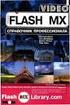 Flash ActionScript osa 4 Tekstikentät Flash:ssa tekstikenttä voi olla tyypiltään joko TLF Text tai Classic Text. TLF Text on uusi Flash CS5 tullut tyyppi. Sen animointi ja muotoilu ominaisuudet ovat monipuolisemmat
Flash ActionScript osa 4 Tekstikentät Flash:ssa tekstikenttä voi olla tyypiltään joko TLF Text tai Classic Text. TLF Text on uusi Flash CS5 tullut tyyppi. Sen animointi ja muotoilu ominaisuudet ovat monipuolisemmat
Scratch ohjeita. Perusteet
 Perusteet Scratch ohjeita Scratch on graafinen ohjelmointiympäristö koodauksen opetteluun. Se soveltuu hyvin alakouluista yläkouluunkin asti, sillä Scratchin käyttömahdollisuudet ovat monipuoliset. Scratch
Perusteet Scratch ohjeita Scratch on graafinen ohjelmointiympäristö koodauksen opetteluun. Se soveltuu hyvin alakouluista yläkouluunkin asti, sillä Scratchin käyttömahdollisuudet ovat monipuoliset. Scratch
Mainoksen taittaminen Wordilla
 Mainoksen taittaminen Wordilla Word soveltuu parhaiten standardimittaisten (A4 jne) word-tiedostojen (.docx) tai pdf-tiedostojen taittoon, mutta sillä pystyy tallentamaan pienellä kikkailulla myös kuvaformaattiin
Mainoksen taittaminen Wordilla Word soveltuu parhaiten standardimittaisten (A4 jne) word-tiedostojen (.docx) tai pdf-tiedostojen taittoon, mutta sillä pystyy tallentamaan pienellä kikkailulla myös kuvaformaattiin
Alkuun HTML5 peliohjelmoinnissa
 Paavo Räisänen Alkuun HTML5 peliohjelmoinnissa www.ohjelmoimaan.net Tätä opasta saa vapaasti kopioida ja levittää ei kaupallisissa tarkoituksissa. Sisällysluettelo 1: Alkusanat 2: Alkuun 3: Pelinäkymä
Paavo Räisänen Alkuun HTML5 peliohjelmoinnissa www.ohjelmoimaan.net Tätä opasta saa vapaasti kopioida ja levittää ei kaupallisissa tarkoituksissa. Sisällysluettelo 1: Alkusanat 2: Alkuun 3: Pelinäkymä
Pong-peli, vaihe Aliohjelman tekeminen. Muilla kielillä: English Suomi. Tämä on Pong-pelin tutoriaalin osa 3/7. Tämän vaiheen aikana
 Muilla kielillä: English Suomi Pong-peli, vaihe 3 Tämä on Pong-pelin tutoriaalin osa 3/7. Tämän vaiheen aikana Jaetaan ohjelma pienempiin palasiin (aliohjelmiin) Lisätään peliin maila (jota ei voi vielä
Muilla kielillä: English Suomi Pong-peli, vaihe 3 Tämä on Pong-pelin tutoriaalin osa 3/7. Tämän vaiheen aikana Jaetaan ohjelma pienempiin palasiin (aliohjelmiin) Lisätään peliin maila (jota ei voi vielä
Google-dokumentit. Opetusteknologiakeskus Mediamylly
 Google-dokumentit 1 2 3 Yleistä 1.1 Tilin luominen 4 1.2 Docs-päävalikkoon siirtyminen 7 Dokumentit-päävalikko 2.1 Kirjaudu Dokumentteihin 9 2.2 Lähetä tiedosto Google-dokumentteihin 11 2.3 Uuden asiakirjan
Google-dokumentit 1 2 3 Yleistä 1.1 Tilin luominen 4 1.2 Docs-päävalikkoon siirtyminen 7 Dokumentit-päävalikko 2.1 Kirjaudu Dokumentteihin 9 2.2 Lähetä tiedosto Google-dokumentteihin 11 2.3 Uuden asiakirjan
Kuva xhtml-sivulla. Mirja Jaakkola
 Kuva xhtml-sivulla Mirja Jaakkola Sisältö 3. Kuva www-sivulla 4. img-elementti 5. Kuvan koko 6. Kuvan keskitys vaakasuoraan & kuvateksti 7. Kuvan tasaus pystysuoraan 8. Esimerkki: pystysuora tasaus eri
Kuva xhtml-sivulla Mirja Jaakkola Sisältö 3. Kuva www-sivulla 4. img-elementti 5. Kuvan koko 6. Kuvan keskitys vaakasuoraan & kuvateksti 7. Kuvan tasaus pystysuoraan 8. Esimerkki: pystysuora tasaus eri
Tasogeometriaa GeoGebran piirtoalue ja työvälineet
 Tasogeometriaa GeoGebran piirtoalue ja työvälineet Näissä harjoituksissa työskennellään näkymässä Näkymät->Geometria PIIRRÄ (ja MITTAA) a) jana toinen jana, jonka pituus on 3 b) kulma toinen kulma, jonka
Tasogeometriaa GeoGebran piirtoalue ja työvälineet Näissä harjoituksissa työskennellään näkymässä Näkymät->Geometria PIIRRÄ (ja MITTAA) a) jana toinen jana, jonka pituus on 3 b) kulma toinen kulma, jonka
MUSEOT KULTTUURIPALVELUINA
 Elina Arola MUSEOT KULTTUURIPALVELUINA Tutkimuskohteena Mikkelin museot Opinnäytetyö Kulttuuripalvelujen koulutusohjelma Marraskuu 2005 KUVAILULEHTI Opinnäytetyön päivämäärä 25.11.2005 Tekijä(t) Elina
Elina Arola MUSEOT KULTTUURIPALVELUINA Tutkimuskohteena Mikkelin museot Opinnäytetyö Kulttuuripalvelujen koulutusohjelma Marraskuu 2005 KUVAILULEHTI Opinnäytetyön päivämäärä 25.11.2005 Tekijä(t) Elina
Datatähti 2019 loppu
 Datatähti 2019 loppu task type time limit memory limit A Summa standard 1.00 s 512 MB B Bittijono standard 1.00 s 512 MB C Auringonlasku standard 1.00 s 512 MB D Binääripuu standard 1.00 s 512 MB E Funktio
Datatähti 2019 loppu task type time limit memory limit A Summa standard 1.00 s 512 MB B Bittijono standard 1.00 s 512 MB C Auringonlasku standard 1.00 s 512 MB D Binääripuu standard 1.00 s 512 MB E Funktio
ARVO - verkkomateriaalien arviointiin
 ARVO - verkkomateriaalien arviointiin Arvioitava kohde: Jenni Rikala: Aloittavan yrityksen suunnittelu, Arvioija: Heli Viinikainen, Arviointipäivämäärä: 12.3.2010 Osa-alue 8/8: Esteettömyys Edellinen osa-alue
ARVO - verkkomateriaalien arviointiin Arvioitava kohde: Jenni Rikala: Aloittavan yrityksen suunnittelu, Arvioija: Heli Viinikainen, Arviointipäivämäärä: 12.3.2010 Osa-alue 8/8: Esteettömyys Edellinen osa-alue
EeNet materiaalit ohje
 EeNet materiaalit ohje EeNetin materiaaleissa voidaan ladata ja jakaa materiaaleja sekä katsoa ja keskustella materiaaleista. Materiaalit voivat olla teksti-, kuva tai videotiedostoja. Videoihin voidaan
EeNet materiaalit ohje EeNetin materiaaleissa voidaan ladata ja jakaa materiaaleja sekä katsoa ja keskustella materiaaleista. Materiaalit voivat olla teksti-, kuva tai videotiedostoja. Videoihin voidaan
http://www.microsoft.com/expression/
 Verkkojulkaisuharjoitus1 TAVOITE Harjoituksen tarkoituksena on opiskella käyttämään verkkojulkaisueditoria (Microsoft Expression Web) ja käynnistämään verkkosivu internetissä. VERKKOSIVUEDITORIN KÄYTTÖOHJEITA
Verkkojulkaisuharjoitus1 TAVOITE Harjoituksen tarkoituksena on opiskella käyttämään verkkojulkaisueditoria (Microsoft Expression Web) ja käynnistämään verkkosivu internetissä. VERKKOSIVUEDITORIN KÄYTTÖOHJEITA
Sen jälkeen Microsoft Office ja sen alta löytyy ohjelmat. Ensin käynnistä-valikosta kaikki ohjelmat
 Microsoft Office 2010 löytyy tietokoneen käynnistävalikosta aivan kuin kaikki muutkin tietokoneelle asennetut ohjelmat. Microsoft kansion sisältä löytyy toimisto-ohjelmistopakettiin kuuluvat eri ohjelmat,
Microsoft Office 2010 löytyy tietokoneen käynnistävalikosta aivan kuin kaikki muutkin tietokoneelle asennetut ohjelmat. Microsoft kansion sisältä löytyy toimisto-ohjelmistopakettiin kuuluvat eri ohjelmat,
Valitse aineisto otsikoineen maalaamalla se hiirella ja kopioimalla (Esim. ctrl-c). Vaihtoehtoisesti, Lataa CSV-tiedosto
 Versio k15 Näin laadit ilmastodiagrammin Libre Officen taulukkolaskentaohjelmalla. Ohje on laadittu käyttäen Libre Officen versiota 4.2.2.1. Voit ladata ohjelmiston omalle koneellesi osoitteesta fi.libreoffice.org.
Versio k15 Näin laadit ilmastodiagrammin Libre Officen taulukkolaskentaohjelmalla. Ohje on laadittu käyttäen Libre Officen versiota 4.2.2.1. Voit ladata ohjelmiston omalle koneellesi osoitteesta fi.libreoffice.org.
ASCII-taidetta. Intro: Python
 Python 1 ASCII-taidetta All Code Clubs must be registered. Registered clubs appear on the map at codeclubworld.org - if your club is not on the map then visit jumpto.cc/18cplpy to find out what to do.
Python 1 ASCII-taidetta All Code Clubs must be registered. Registered clubs appear on the map at codeclubworld.org - if your club is not on the map then visit jumpto.cc/18cplpy to find out what to do.
Editorin käyttö. TaikaTapahtumat -käyttöohje
 Editorin käyttö TaikaTapahtumat -käyttöohje Yleistä ohjelmasta etaika-järjestelmän HTML-moduuli sisältää tekstieditorin, joka on monipuolinen apuväline tehtäessä materiaalia sivustolle (esim. tapahtumakohtaiset
Editorin käyttö TaikaTapahtumat -käyttöohje Yleistä ohjelmasta etaika-järjestelmän HTML-moduuli sisältää tekstieditorin, joka on monipuolinen apuväline tehtäessä materiaalia sivustolle (esim. tapahtumakohtaiset
AINEISTOJEN TEKNINEN OHJEISTUS 2009
 AINEISTOJEN TEKNINEN OHJEISTUS 2009 VERKKOMAINONTA Esa Verkkomedia noudattaa verkkomainonnassa alan yleisiä standardeja. Bannerimainokset voidaan toimittaa jpg-, gif-, html- tai flash-muodoissa. Lisäksi
AINEISTOJEN TEKNINEN OHJEISTUS 2009 VERKKOMAINONTA Esa Verkkomedia noudattaa verkkomainonnassa alan yleisiä standardeja. Bannerimainokset voidaan toimittaa jpg-, gif-, html- tai flash-muodoissa. Lisäksi
Flash. Tehtävä 1 Piirtotyökalut, kokeile niitä. Liiketalous syksy 2012
 Flash Tehtävä 1 Piirtotyökalut, kokeile niitä RectangleTool ja Oval Tool Kokeile rectangle ja oval-piirtotyökaluja käytä eri värejä ja reunan paksuuksia Primitive-objekteilla on enemmän ominaisuuksia,
Flash Tehtävä 1 Piirtotyökalut, kokeile niitä RectangleTool ja Oval Tool Kokeile rectangle ja oval-piirtotyökaluja käytä eri värejä ja reunan paksuuksia Primitive-objekteilla on enemmän ominaisuuksia,
MITÄ JAVASCRIPT ON?...3
 JavaScript MITÄ JAVASCRIPT ON?...3 YLEISTÄ JAVASCRIPTIN SYNTAKSISTA...3 KÄSKYSANAT JA MUUT VARATUT SANAT...3 MUUTTUJIEN, FUNKTIOIDEN JA LUOKKIEN NIMISSÄ...3 HTML-TAGEIHIN VIITTAAVISSA METODINIMISSÄ...3
JavaScript MITÄ JAVASCRIPT ON?...3 YLEISTÄ JAVASCRIPTIN SYNTAKSISTA...3 KÄSKYSANAT JA MUUT VARATUT SANAT...3 MUUTTUJIEN, FUNKTIOIDEN JA LUOKKIEN NIMISSÄ...3 HTML-TAGEIHIN VIITTAAVISSA METODINIMISSÄ...3
valitsin on useimmiten html-elementti, jolle tyyli halutaan luoda
 Valitsimista valitsin on useimmiten html-elementti, jolle tyyli halutaan luoda Muistin virkistykseksi elementtejä http://appro.mit.jyu.fi/doc/www/xhtml/ HTML-elementtien lisäksi valitsimille voidaan luoda
Valitsimista valitsin on useimmiten html-elementti, jolle tyyli halutaan luoda Muistin virkistykseksi elementtejä http://appro.mit.jyu.fi/doc/www/xhtml/ HTML-elementtien lisäksi valitsimille voidaan luoda
Ohjeita kirjan tekemiseen
 Suomen Sukututkimustoimisto on yhdessä Omakirjan kanssa tehnyt internetiin uuden Perhekirja-sivuston. Se löytyy osoitteesta: www.omakirja.fi -> Kirjat -> Perhekirja tai http://www.omakirja.fi/perhekirja?product=6
Suomen Sukututkimustoimisto on yhdessä Omakirjan kanssa tehnyt internetiin uuden Perhekirja-sivuston. Se löytyy osoitteesta: www.omakirja.fi -> Kirjat -> Perhekirja tai http://www.omakirja.fi/perhekirja?product=6
STS Uuden Tapahtuma-dokumentin teko
 STS Uuden Tapahtuma-dokumentin teko Valitse vasemmasta reunasta kohta Sisällöt. Sisällöt-näkymä Valitse painike Lisää uusi Tapahtuma 1 Valitse kieleksi Suomi Välilehti 1. Perustiedot Musta reunus kieliversioneliön
STS Uuden Tapahtuma-dokumentin teko Valitse vasemmasta reunasta kohta Sisällöt. Sisällöt-näkymä Valitse painike Lisää uusi Tapahtuma 1 Valitse kieleksi Suomi Välilehti 1. Perustiedot Musta reunus kieliversioneliön
XHTML - harjoitus. Tehtävä1: Tee xhtml tiedosto käyttäen notepad (muistio) ohjelmaa. Tiedoston tallennus notepad (muistio) ohjelmassa:
 XHTML - harjoitus Tehtävä1: Tee xhtml tiedosto käyttäen notepad (muistio) ohjelmaa Tiedoston tallennus notepad (muistio) ohjelmassa: Jokaisen XHTML-dokumentin tulisi alkaa XML-määrittelyllä(engl.XML-prologue),
XHTML - harjoitus Tehtävä1: Tee xhtml tiedosto käyttäen notepad (muistio) ohjelmaa Tiedoston tallennus notepad (muistio) ohjelmassa: Jokaisen XHTML-dokumentin tulisi alkaa XML-määrittelyllä(engl.XML-prologue),
Verkkojulkaiseminen Minna Väisänen. HTML5-tehtävä
 Verkkojulkaiseminen Minna Väisänen HTML5-tehtävä Kirjoita Dreamweaverissa oheisen nettisivun koodi. Lisää xx-kohtiin omat tietosi. Kuvan nimi on joki.jpg. Ensin tehdään sivusto ja sitten yksittäinen sivu.
Verkkojulkaiseminen Minna Väisänen HTML5-tehtävä Kirjoita Dreamweaverissa oheisen nettisivun koodi. Lisää xx-kohtiin omat tietosi. Kuvan nimi on joki.jpg. Ensin tehdään sivusto ja sitten yksittäinen sivu.
BLOGGER. ohjeita blogin pitämiseen Googlen Bloggerilla
 BLOGGER ohjeita blogin pitämiseen Googlen Bloggerilla Sisältö Blogin luominen... 1 Uuden blogitekstin kirjoittaminen... 4 Kuvan lisääminen blogitekstiin... 5 Lisää kuva omalta koneelta... 6 Lisää kuva
BLOGGER ohjeita blogin pitämiseen Googlen Bloggerilla Sisältö Blogin luominen... 1 Uuden blogitekstin kirjoittaminen... 4 Kuvan lisääminen blogitekstiin... 5 Lisää kuva omalta koneelta... 6 Lisää kuva
JWT 2016 luento 11. to 21.4.2016 klo 14-15. Aulikki Hyrskykari. PinniB 1097. Aulikki Hyrskykari
 JWT 2016 luento 11 to 21.4.2016 klo 14-15 Aulikki Hyrskykari PinniB 1097 1 Viime luennolla o AJAX ja JSON, harjoitustyön tehtävänanto, vierailuluento avoimesta datasta Tänään o APIt rajapinnoista yleisesti
JWT 2016 luento 11 to 21.4.2016 klo 14-15 Aulikki Hyrskykari PinniB 1097 1 Viime luennolla o AJAX ja JSON, harjoitustyön tehtävänanto, vierailuluento avoimesta datasta Tänään o APIt rajapinnoista yleisesti
Vesa Ollikainen, päivitys Juha Haataja 3.8.2010
 METROPOLIA Tekstinkäsittely1 Peruskäyttö Vesa Ollikainen, päivitys Juha Haataja 3.8.2010 Tavoitteet ja sisältö Tavoite Lyhyen asiakirjan kirjoitustaito Word-tekstinkäsittelyohjelmalla Sisältö Tekstinkäsittelyohjelman
METROPOLIA Tekstinkäsittely1 Peruskäyttö Vesa Ollikainen, päivitys Juha Haataja 3.8.2010 Tavoitteet ja sisältö Tavoite Lyhyen asiakirjan kirjoitustaito Word-tekstinkäsittelyohjelmalla Sisältö Tekstinkäsittelyohjelman
Moodle-oppimisympäristö
 k5kcaptivate Moodle-oppimisympäristö Opiskelijan opas Sisältö 1. Mikä on Moodle? 2. Mistä löydän Moodlen? 3. Kuinka muokkaan käyttäjätietojani? 4. Kuinka ilmoittaudun kurssille? 5. Kuinka käytän Moodlen
k5kcaptivate Moodle-oppimisympäristö Opiskelijan opas Sisältö 1. Mikä on Moodle? 2. Mistä löydän Moodlen? 3. Kuinka muokkaan käyttäjätietojani? 4. Kuinka ilmoittaudun kurssille? 5. Kuinka käytän Moodlen
Muita kuvankäsittelyohjelmia on mm. Paint Shop Pro, Photoshop Elements, Microsoft Office Picture Manager
 Missio: 1. Asentaminen 2. Valokuvien tarkastelu, tallennus/formaatit, koko, tarkkuus, korjaukset/suotimet, rajaus 3. Kuvan luonti/työkalut (grafiikka kuvat) 4. Tekstin/grafiikan lisääminen kuviin, kuvien/grafiikan
Missio: 1. Asentaminen 2. Valokuvien tarkastelu, tallennus/formaatit, koko, tarkkuus, korjaukset/suotimet, rajaus 3. Kuvan luonti/työkalut (grafiikka kuvat) 4. Tekstin/grafiikan lisääminen kuviin, kuvien/grafiikan
Ensin klikkaa käynnistä-valikkoa ja sieltä Kaikki ohjelmat valikosta kaikki ohjelmat
 Microsoft Office 2010 löytyy tietokoneen käynnistä-valikosta aivan kuin kaikki muutkin tietokoneelle asennetut ohjelmat. Microsoft kansion sisältä löytyy toimisto-ohjelmistopakettiin kuuluvat eri ohjelmat,
Microsoft Office 2010 löytyy tietokoneen käynnistä-valikosta aivan kuin kaikki muutkin tietokoneelle asennetut ohjelmat. Microsoft kansion sisältä löytyy toimisto-ohjelmistopakettiin kuuluvat eri ohjelmat,
Avaa ohjelma ja tarvittaessa Tiedosto -> Uusi kilpailutiedosto
 Condess ratamestariohjelman käyttö Aloitus ja alkumäärittelyt Avaa ohjelma ja tarvittaessa Tiedosto -> Uusi kilpailutiedosto Kun kysytään kilpailun nimeä, syötä kuvaava nimi. Samaa nimeä käytetään oletuksena
Condess ratamestariohjelman käyttö Aloitus ja alkumäärittelyt Avaa ohjelma ja tarvittaessa Tiedosto -> Uusi kilpailutiedosto Kun kysytään kilpailun nimeä, syötä kuvaava nimi. Samaa nimeä käytetään oletuksena
,QWHUQHWVHODLPHQNl\WWlPLQHQ±,QWHUQHW([SORUHU
 ,QWHUQHWVHODLPHQNl\WWlPLQHQ±,QWHUQHW([SORUHU Tässä pääsette tutustumaan Internet Explorerin (IE) käyttöön. Muitakin selainversioita löytyy, kuten esimerkiksi Netscape, Opera ja Mozilla. Näiden muiden selainten
,QWHUQHWVHODLPHQNl\WWlPLQHQ±,QWHUQHW([SORUHU Tässä pääsette tutustumaan Internet Explorerin (IE) käyttöön. Muitakin selainversioita löytyy, kuten esimerkiksi Netscape, Opera ja Mozilla. Näiden muiden selainten
OPPITUNTI 3 Ensimmäinen skripti
 3. Ensimmäinen skripti 35 OPPITUNTI 3 Ensimmäinen skripti Kun olet asentanut PHP:n ja asettanut sen kokoonpanon, on aika laittaa ohjelmisto testaukseen. Tällä tunnilla luot ensimmäisen skriptisi ja tutkit
3. Ensimmäinen skripti 35 OPPITUNTI 3 Ensimmäinen skripti Kun olet asentanut PHP:n ja asettanut sen kokoonpanon, on aika laittaa ohjelmisto testaukseen. Tällä tunnilla luot ensimmäisen skriptisi ja tutkit
XML prosessori. XML prosessointi. XML:n kirjoittaminen. Validoiva jäsennin. Tapahtumaohjattu käsittely. Tapahtumaohjattu käsittely.
 XML prosessointi Miten XML dokumentteja luetaan ja kirjoitetaan XML prosessori lukee ja välittää XML dokumentin sovellukselle. Se sisältää entieettikäsittelijän (mahdollisesti) XML jäsentimen Sovellus
XML prosessointi Miten XML dokumentteja luetaan ja kirjoitetaan XML prosessori lukee ja välittää XML dokumentin sovellukselle. Se sisältää entieettikäsittelijän (mahdollisesti) XML jäsentimen Sovellus
H T M L eli kuinka laadin itselleni päheät kotisivut. Janne Käki 13.9.2006
 H T M L eli kuinka laadin itselleni päheät kotisivut Janne Käki 13.9.2006 Mikä ihmeen HTML? HyperText Markup Language hypertekstiä eli toisiinsa linkitettyjä dokumentteja merkintäkieli, perustuu erilaisiin
H T M L eli kuinka laadin itselleni päheät kotisivut Janne Käki 13.9.2006 Mikä ihmeen HTML? HyperText Markup Language hypertekstiä eli toisiinsa linkitettyjä dokumentteja merkintäkieli, perustuu erilaisiin
Kotisivuohjeet. Eteläpohjalaiset Kylät ry. Sivupohjien rakenne
 Kotisivuohjeet Tässä ohjeessa käydään läpi kotisivujen tekemisen perusteet keskittyen html-koodiin ja sen ominaisuuksiin. Sivupohjissa ulkoasu ja rakenne on pääasiassa jaettu erilliseen css-tyylitiedostoon,
Kotisivuohjeet Tässä ohjeessa käydään läpi kotisivujen tekemisen perusteet keskittyen html-koodiin ja sen ominaisuuksiin. Sivupohjissa ulkoasu ja rakenne on pääasiassa jaettu erilliseen css-tyylitiedostoon,
Oma kartta Google Maps -palveluun
 TAMPERE 1 (6) Oma kartta Google Maps -palveluun Google Maps palveluun on mahdollista luoda karttoja omilla paikkamerkeillä. Tilin luonti Google-palveluihin Tehdäksesi karttoja omilla paikkamerkinnöillä,
TAMPERE 1 (6) Oma kartta Google Maps -palveluun Google Maps palveluun on mahdollista luoda karttoja omilla paikkamerkeillä. Tilin luonti Google-palveluihin Tehdäksesi karttoja omilla paikkamerkinnöillä,
IDL - proseduurit. ATK tähtitieteessä. IDL - proseduurit
 IDL - proseduurit 25. huhtikuuta 2017 Viimeksi käsiteltiin IDL:n interaktiivista käyttöä, mutta tämä on hyvin kömpelöä monimutkaisempia asioita tehtäessä. IDL:llä on mahdollista tehdä ns. proseduuri-tiedostoja,
IDL - proseduurit 25. huhtikuuta 2017 Viimeksi käsiteltiin IDL:n interaktiivista käyttöä, mutta tämä on hyvin kömpelöä monimutkaisempia asioita tehtäessä. IDL:llä on mahdollista tehdä ns. proseduuri-tiedostoja,
Harjoitus 7. 1. Olkoon olemassa luokat Lintu ja Pelikaani seuraavasti:
 Harjoitus 7 1. Olkoon olemassa luokat Lintu ja Pelikaani seuraavasti: class Lintu //Kentät private int _siivenpituus; protected double _aivojenkoko; private bool _osaakolentaa; //Ominaisuudet public int
Harjoitus 7 1. Olkoon olemassa luokat Lintu ja Pelikaani seuraavasti: class Lintu //Kentät private int _siivenpituus; protected double _aivojenkoko; private bool _osaakolentaa; //Ominaisuudet public int
ATK tähtitieteessä. Osa 3 - IDL proseduurit ja rakenteet. 18. syyskuuta 2014
 18. syyskuuta 2014 IDL - proseduurit Viimeksi käsiteltiin IDL:n interaktiivista käyttöä, mutta tämä on hyvin kömpelöä monimutkaisempia asioita tehtäessä. IDL:llä on mahdollista tehdä ns. proseduuri-tiedostoja,
18. syyskuuta 2014 IDL - proseduurit Viimeksi käsiteltiin IDL:n interaktiivista käyttöä, mutta tämä on hyvin kömpelöä monimutkaisempia asioita tehtäessä. IDL:llä on mahdollista tehdä ns. proseduuri-tiedostoja,
WWW-Sivustojen suunnittelu. Miten WWW toimii. Suunnittelun lähtökohdat 14.10.2010
 WWW-Sivustojen suunnittelu Miten WWW toimii Web-selain hakee Web-sivun HTML-kielisen kuvauksen Sivuun liittyvät kuvat (jpeg, gif, png) Sivuun liittyvät muut elementit Palvelimen URL-osoite esim. http://www.metropolia.fi
WWW-Sivustojen suunnittelu Miten WWW toimii Web-selain hakee Web-sivun HTML-kielisen kuvauksen Sivuun liittyvät kuvat (jpeg, gif, png) Sivuun liittyvät muut elementit Palvelimen URL-osoite esim. http://www.metropolia.fi
WWW-Sivustojen suunnittelu
 WWW-Sivustojen suunnittelu Miten WWW toimii Web-selain hakee Web-sivun HTML-kielisen kuvauksen Sivuun liittyvät kuvat (jpeg, gif, png) Sivuun liittyvät muut elementit Palvelimen URL-osoite esim. http://www.metropolia.fi
WWW-Sivustojen suunnittelu Miten WWW toimii Web-selain hakee Web-sivun HTML-kielisen kuvauksen Sivuun liittyvät kuvat (jpeg, gif, png) Sivuun liittyvät muut elementit Palvelimen URL-osoite esim. http://www.metropolia.fi
Pong-peli, vaihe Koordinaatistosta. Muilla kielillä: English Suomi. Tämä on Pong-pelin tutoriaalin osa 2/7. Tämän vaiheen aikana
 Muilla kielillä: English Suomi Pong-peli, vaihe 2 Tämä on Pong-pelin tutoriaalin osa 2/7. Tämän vaiheen aikana Laitetaan pallo liikkeelle Tehdään kentälle reunat Vaihdetaan kentän taustaväri Zoomataan
Muilla kielillä: English Suomi Pong-peli, vaihe 2 Tämä on Pong-pelin tutoriaalin osa 2/7. Tämän vaiheen aikana Laitetaan pallo liikkeelle Tehdään kentälle reunat Vaihdetaan kentän taustaväri Zoomataan
GeoGebra-harjoituksia malu-opettajille
 GeoGebra-harjoituksia malu-opettajille 1. Ohjelman kielen vaihtaminen Mikäli ohjelma ei syystä tai toisesta avaudu toivomallasi kielellä, voit vaihtaa ohjelman käyttöliittymän kielen seuraavasti: 2. Fonttikoon
GeoGebra-harjoituksia malu-opettajille 1. Ohjelman kielen vaihtaminen Mikäli ohjelma ei syystä tai toisesta avaudu toivomallasi kielellä, voit vaihtaa ohjelman käyttöliittymän kielen seuraavasti: 2. Fonttikoon
TAULUKOINTI. Word Taulukot
 Word 2013 Taulukot TAULUKOINTI TAULUKOINTI... 1 Taulukon tekeminen... 1 Solusta toiseen siirtyminen... 1 Solun tyhjentäminen... 2 Taulukon Layout (Asettelu) välilehti... 2 Alueiden valitseminen taulukossa...
Word 2013 Taulukot TAULUKOINTI TAULUKOINTI... 1 Taulukon tekeminen... 1 Solusta toiseen siirtyminen... 1 Solun tyhjentäminen... 2 Taulukon Layout (Asettelu) välilehti... 2 Alueiden valitseminen taulukossa...
EMVHost Online SUBJECT: EMVHOST ONLINE CLIENT - AUTOMAATTISIIRROT COMPANY: EMVHost Online Client sovelluksen käyttöohje AUTHOR: DATE: 15.03.
 EMVHost Online SUBJECT: COMPANY: COMMENTS: AUTHOR: EMVHOST ONLINE CLIENT - AUTOMAATTISIIRROT NETS OY EMVHost Online Client sovelluksen käyttöohje NETS OY DATE: 15.03.2011 VERSION: 1.0 1 SISÄLLYS SISÄLLYS...
EMVHost Online SUBJECT: COMPANY: COMMENTS: AUTHOR: EMVHOST ONLINE CLIENT - AUTOMAATTISIIRROT NETS OY EMVHost Online Client sovelluksen käyttöohje NETS OY DATE: 15.03.2011 VERSION: 1.0 1 SISÄLLYS SISÄLLYS...
Apuja ohjelmointiin» Yleisiä virheitä
 Apuja ohjelmointiin» Yleisiä virheitä Ohjelmaa kirjoittaessasi saattaa Visual Studio ilmoittaa monenlaisista virheistä "punakynällä". Usein tämä johtuu vain siitä, että virheitä näytetään vaikket olisi
Apuja ohjelmointiin» Yleisiä virheitä Ohjelmaa kirjoittaessasi saattaa Visual Studio ilmoittaa monenlaisista virheistä "punakynällä". Usein tämä johtuu vain siitä, että virheitä näytetään vaikket olisi
Artikkelien muokkaaminen sekä sisältöeditorin peruskäyttö
 Artikkelien muokkaaminen sekä sisältöeditorin peruskäyttö Sisällysluettelo Kirjautuminen ja ylläpito...3 Kirjautuminen sivustolle...3 Ylläpitovalikko...3 Artikkeleiden muokkaaminen...4 Artikkelin asetukset...4
Artikkelien muokkaaminen sekä sisältöeditorin peruskäyttö Sisällysluettelo Kirjautuminen ja ylläpito...3 Kirjautuminen sivustolle...3 Ylläpitovalikko...3 Artikkeleiden muokkaaminen...4 Artikkelin asetukset...4
Paperiton näyttösuunnitelma
 Paperiton näyttösuunnitelma Käyttöohje opettajalle ja työpaikkaohjaajalle Koonnut: Jarkko Lehmuskenttä Turun sivistystoimiala, Suunnittelu- ja kehittämispalvelut 18.10.2015 Versio 2.0 Ohje on koottu OPH:n
Paperiton näyttösuunnitelma Käyttöohje opettajalle ja työpaikkaohjaajalle Koonnut: Jarkko Lehmuskenttä Turun sivistystoimiala, Suunnittelu- ja kehittämispalvelut 18.10.2015 Versio 2.0 Ohje on koottu OPH:n
XML / DTD / FOP -opas Internal
 XML / DTD / FOP -opas Internal Reviewed: - Status: pending approval Approved by: - Author: Sakari Lampinen Revision: 1.0 Date: 15.10.2000 1 Termit DTD (data type definition) on määrittely kielelle, niinkuin
XML / DTD / FOP -opas Internal Reviewed: - Status: pending approval Approved by: - Author: Sakari Lampinen Revision: 1.0 Date: 15.10.2000 1 Termit DTD (data type definition) on määrittely kielelle, niinkuin
CSS-kielen avulla määritellään HTML-dokumentin tyyli. CSS avulla voidaan tarkemmin määritellä eri elementtien ominaisuuksia.
 CSS1 CSS (Cascading Style Sheets) CSS-kielen avulla määritellään HTML-dokumentin tyyli. CSS avulla voidaan tarkemmin määritellä eri elementtien ominaisuuksia. Esim.
CSS1 CSS (Cascading Style Sheets) CSS-kielen avulla määritellään HTML-dokumentin tyyli. CSS avulla voidaan tarkemmin määritellä eri elementtien ominaisuuksia. Esim.
Tekstieditorin käyttö ja kuvien käsittely
 Tekstieditorin käyttö ja kuvien käsittely Teksti- ja kuvaeditori Useassa Kotisivukoneen työkalussa on käytössä monipuolinen tekstieditori, johon voidaan tekstin lisäksi liittää myös kuvia, linkkejä ja
Tekstieditorin käyttö ja kuvien käsittely Teksti- ja kuvaeditori Useassa Kotisivukoneen työkalussa on käytössä monipuolinen tekstieditori, johon voidaan tekstin lisäksi liittää myös kuvia, linkkejä ja
HTML5 -elementit jatkuu
 HTML5 -elementit jatkuu Harjoitus: xhtml.htm -> html5.htm Muuta tämä xhtml dokumentti HTML5:ksi: http://users.metropolia.fi/~norrm/s12/kalasu/xhtml.htm Validoi myös koodisi: http://validator.w3.org/ "Mallivastaus"
HTML5 -elementit jatkuu Harjoitus: xhtml.htm -> html5.htm Muuta tämä xhtml dokumentti HTML5:ksi: http://users.metropolia.fi/~norrm/s12/kalasu/xhtml.htm Validoi myös koodisi: http://validator.w3.org/ "Mallivastaus"
UpdateIT 2010: Uutisten päivitys
 UpdateIT 2010: Uutisten päivitys Käyttäjätuki: Suomen Golfpiste Oy Esterinportti 1 00240 HELSINKI Puhelin: (09) 1566 8800 Fax: (09) 1566 8801 E-mail: gp@golfpiste.com 2 Sisällys Uutisen lisääminen... 1
UpdateIT 2010: Uutisten päivitys Käyttäjätuki: Suomen Golfpiste Oy Esterinportti 1 00240 HELSINKI Puhelin: (09) 1566 8800 Fax: (09) 1566 8801 E-mail: gp@golfpiste.com 2 Sisällys Uutisen lisääminen... 1
Pintamallintaminen ja maastomallinnus
 1 / 25 Digitaalisen arkkitehtuurin yksikkö Aalto-yliopisto Pintamallintaminen ja maastomallinnus Muistilista uuden ohjelman opetteluun 2 / 25 1. Aloita käyttöliittymään tutustumisesta: Mitä hiiren näppäintä
1 / 25 Digitaalisen arkkitehtuurin yksikkö Aalto-yliopisto Pintamallintaminen ja maastomallinnus Muistilista uuden ohjelman opetteluun 2 / 25 1. Aloita käyttöliittymään tutustumisesta: Mitä hiiren näppäintä
Ulkoasun muokkaus CSS-tiedostossa
 Ulkoasun muokkaus CSS-tiedostossa Nellin ulkoasun muokkaus CSS-tiedostossa Lähes kaikki on muokattavissa css-tyylitiedosta käsin. Jokaiselle kieliversiolle on oma tyylitiedostonsa: www_v_fin/metalib.css
Ulkoasun muokkaus CSS-tiedostossa Nellin ulkoasun muokkaus CSS-tiedostossa Lähes kaikki on muokattavissa css-tyylitiedosta käsin. Jokaiselle kieliversiolle on oma tyylitiedostonsa: www_v_fin/metalib.css
Ohjelmointi 1. Kumppanit
 Ohjelmointi 1 Kumppanit November 20, 2012 2 Contents 1 Mitä ohjelmointi on 7 2 Ensimmäinen C#-ohjelma 9 2.1 Ohjelman kirjoittaminen......................... 9 A Liite 11 3 4 CONTENTS Esipuhe Esipuhe 5
Ohjelmointi 1 Kumppanit November 20, 2012 2 Contents 1 Mitä ohjelmointi on 7 2 Ensimmäinen C#-ohjelma 9 2.1 Ohjelman kirjoittaminen......................... 9 A Liite 11 3 4 CONTENTS Esipuhe Esipuhe 5
Posterin teko MS Publisherilla
 Posterin teko MS Publisherilla Ensimmäisenä avaa MS Publisher 2010. Löydät sen Windows valikosta - All programs - Microsoft Office. Publisheriin avautuu allaolevan kuvan mukainen näkymä. Mikäli et näe
Posterin teko MS Publisherilla Ensimmäisenä avaa MS Publisher 2010. Löydät sen Windows valikosta - All programs - Microsoft Office. Publisheriin avautuu allaolevan kuvan mukainen näkymä. Mikäli et näe
SQL Buddy JAMK Labranet Wiki
 Page 1 of 9 SQL Buddy JAMK Labranet Wiki Sisällysluettelo Yleistä SQL Buddy:sta kotisivu :http://sqlbuddy.com/ SQL Buddy on kevyt hallintatyökalu MySQL-tietokannalle. Järjestelmävaatimukset Serverin vaatimukset
Page 1 of 9 SQL Buddy JAMK Labranet Wiki Sisällysluettelo Yleistä SQL Buddy:sta kotisivu :http://sqlbuddy.com/ SQL Buddy on kevyt hallintatyökalu MySQL-tietokannalle. Järjestelmävaatimukset Serverin vaatimukset
Julkaisun laji Opinnäytetyö. Sivumäärä 43
 OPINNÄYTETYÖN KUVAILULEHTI Tekijä(t) SUKUNIMI, Etunimi ISOVIITA, Ilari LEHTONEN, Joni PELTOKANGAS, Johanna Työn nimi Julkaisun laji Opinnäytetyö Sivumäärä 43 Luottamuksellisuus ( ) saakka Päivämäärä 12.08.2010
OPINNÄYTETYÖN KUVAILULEHTI Tekijä(t) SUKUNIMI, Etunimi ISOVIITA, Ilari LEHTONEN, Joni PELTOKANGAS, Johanna Työn nimi Julkaisun laji Opinnäytetyö Sivumäärä 43 Luottamuksellisuus ( ) saakka Päivämäärä 12.08.2010
XML, XHTML ja CSS. T-111.361 Hypermediadokumentin laatiminen. Mikko Pohja
 XML, XHTML ja CSS T-111.361 Hypermediadokumentin laatiminen Mikko Pohja Sisältö XML Yleensä Eri kieliä XHTML CSS XSL XML EXtensible Markup Language W3C Recommendation helmikuu 1998 SGML:n osajoukko Standard
XML, XHTML ja CSS T-111.361 Hypermediadokumentin laatiminen Mikko Pohja Sisältö XML Yleensä Eri kieliä XHTML CSS XSL XML EXtensible Markup Language W3C Recommendation helmikuu 1998 SGML:n osajoukko Standard
FrontPage 2000 - Näkymät
 FrontPage 2000 - Näkymät FrontPagessa on kuusi erilaista näkymää sivustoon. Sivunäkymä Tässä näkymässä luodaan sivut eli näkymä vastaa paljolti Wordin tekstinkäsittelyohjelman näkymää. Tässä on myös muokattava
FrontPage 2000 - Näkymät FrontPagessa on kuusi erilaista näkymää sivustoon. Sivunäkymä Tässä näkymässä luodaan sivut eli näkymä vastaa paljolti Wordin tekstinkäsittelyohjelman näkymää. Tässä on myös muokattava
Joomla pikaopas. Yksinkertainen opas, jossa neuvotaan esimerkkisivuston teko Joomla julkaisujärjestelmällä vaihe vaiheelta.
 Joomla pikaopas Yksinkertainen opas, jossa neuvotaan esimerkkisivuston teko Joomla julkaisujärjestelmällä vaihe vaiheelta. Paavo Räisänen www.ohjelmoimaan.net Tätä opasta saa vapaasti kopioida, tulostaa
Joomla pikaopas Yksinkertainen opas, jossa neuvotaan esimerkkisivuston teko Joomla julkaisujärjestelmällä vaihe vaiheelta. Paavo Räisänen www.ohjelmoimaan.net Tätä opasta saa vapaasti kopioida, tulostaa
Tekijä Pitkä matematiikka Pisteen (x, y) etäisyys pisteestä (0, 2) on ( x 0) Pisteen (x, y) etäisyys x-akselista, eli suorasta y = 0 on y.
 Tekijä Pitkä matematiikka 5 7..017 37 Pisteen (x, y) etäisyys pisteestä (0, ) on ( x 0) + ( y ). Pisteen (x, y) etäisyys x-akselista, eli suorasta y = 0 on y. Merkitään etäisyydet yhtä suuriksi ja ratkaistaan
Tekijä Pitkä matematiikka 5 7..017 37 Pisteen (x, y) etäisyys pisteestä (0, ) on ( x 0) + ( y ). Pisteen (x, y) etäisyys x-akselista, eli suorasta y = 0 on y. Merkitään etäisyydet yhtä suuriksi ja ratkaistaan
STS UUDEN SEUDULLISEN TAPAHTUMAN TEKO
 STS UUDEN SEUDULLISEN TAPAHTUMAN TEKO Valitse vasemmasta reunasta kohta Sisällöt Valitse painike Lisää uusi Tapahtuma Tämän jälkeen valitse kieleksi Suomi VÄLILEHTI 1 PERUSTIEDOT Valittuasi kieleksi suomen,
STS UUDEN SEUDULLISEN TAPAHTUMAN TEKO Valitse vasemmasta reunasta kohta Sisällöt Valitse painike Lisää uusi Tapahtuma Tämän jälkeen valitse kieleksi Suomi VÄLILEHTI 1 PERUSTIEDOT Valittuasi kieleksi suomen,
Kurssin asetuksista Kurssin asetukset voidaan muuttaa Kurssin ylläpidon kautta. Moodle ( Mervi Ruotsalainen)
 1 Moodle 21.9.2017 ( Mervi Ruotsalainen) Sisällys Kurssin asetuksista... 1 LOHKOT... 3 Sisällön tekemisestä... 4 Lisää aktiviteetti tai aineisto AIHEESEEN... 5 Tekstin ja kuvan, videon, äänitiedoston tai
1 Moodle 21.9.2017 ( Mervi Ruotsalainen) Sisällys Kurssin asetuksista... 1 LOHKOT... 3 Sisällön tekemisestä... 4 Lisää aktiviteetti tai aineisto AIHEESEEN... 5 Tekstin ja kuvan, videon, äänitiedoston tai
Canva CV NÄIN PÄÄSET ALKUUN CANVA CV:N TEOSSA: Canva on graafisen suunnittelun
 Canva CV Canva on graafisen suunnittelun ohjelma, jota voi käyttää niin selaimella kuin mobiiliapplikaatiollakin. Canvassa on paljon maksuttomia pohjia CV:n visualisointiin! Canvan perusominaisuuksia voit
Canva CV Canva on graafisen suunnittelun ohjelma, jota voi käyttää niin selaimella kuin mobiiliapplikaatiollakin. Canvassa on paljon maksuttomia pohjia CV:n visualisointiin! Canvan perusominaisuuksia voit
y=-3x+2 y=2x-3 y=3x+2 x = = 6
 MAA Koe, Arto Hekkanen ja Jussi Tyni 5.5.015 Loppukoe LASKE ILMAN LASKINTA. 1. Yhdistä kuvaaja ja sen yhtälö a) 3 b) 1 c) 5 d) Suoran yhtälö 1) y=3x ) 3x+y =0 3) x y 3=0 ) y= 3x 3 5) y= 3x 6) 3x y+=0 y=-3x+
MAA Koe, Arto Hekkanen ja Jussi Tyni 5.5.015 Loppukoe LASKE ILMAN LASKINTA. 1. Yhdistä kuvaaja ja sen yhtälö a) 3 b) 1 c) 5 d) Suoran yhtälö 1) y=3x ) 3x+y =0 3) x y 3=0 ) y= 3x 3 5) y= 3x 6) 3x y+=0 y=-3x+
Kun olet valmis tekemään tilauksen, rekisteröidy sovellukseen seuraavasti:
 HENKILÖKORTTIEN SUUNNITTELUSOVELLUS SOVELLUKSEN KÄYTTÖOHJE Voit kokeilla korttien suunnittelemista valmiiden korttipohjien avulla ilman rekisteröitymistä. Rekisteröityminen vaaditaan vasta, kun olet valmis
HENKILÖKORTTIEN SUUNNITTELUSOVELLUS SOVELLUKSEN KÄYTTÖOHJE Voit kokeilla korttien suunnittelemista valmiiden korttipohjien avulla ilman rekisteröitymistä. Rekisteröityminen vaaditaan vasta, kun olet valmis
1 Yleistä Web-editorista... 3. 1.1 Web-editori -dokumentin luominen... 3. 2 Pikatoimintopainikkeet... 3. 2.1 Tallenna... 3
 Web-editori 2 Optima Web-editori -ohje Sisällysluettelo 1 Yleistä Web-editorista... 3 1.1 Web-editori -dokumentin luominen... 3 2 Pikatoimintopainikkeet... 3 2.1 Tallenna... 3 2.2 Peru / Tee uudelleen...
Web-editori 2 Optima Web-editori -ohje Sisällysluettelo 1 Yleistä Web-editorista... 3 1.1 Web-editori -dokumentin luominen... 3 2 Pikatoimintopainikkeet... 3 2.1 Tallenna... 3 2.2 Peru / Tee uudelleen...
Nuorten hyvinvointi tilastotietokannan käyttöohjeet Tieke 18.5 2015
 Nuorten hyvinvointi tilastotietokannan käyttöohjeet Tieke 18.5 2015 Taulukon valinta Valitse vasemmalta kansioita, kunnes saat taulukkoluettelon näkyviin. Jos etsit tietoa jostain tietystä aiheesta, voit
Nuorten hyvinvointi tilastotietokannan käyttöohjeet Tieke 18.5 2015 Taulukon valinta Valitse vasemmalta kansioita, kunnes saat taulukkoluettelon näkyviin. Jos etsit tietoa jostain tietystä aiheesta, voit
Kopiodaksesi, leikataksesi ja liittääksesi helpointa on käyttää näppäimistön pikavalintoja:
 Ohjeita järjestöpankin käytön tueksi Huomioitavaa:... 1 1 Sisäänkirjautuminen... 2 2 Sivun/henkilökortin muokkaaminen... 2 3 Uutisen/sivun/tapahtuman, tms. lisääminen... 3 4 Uutisen/tapahtuman saaminen
Ohjeita järjestöpankin käytön tueksi Huomioitavaa:... 1 1 Sisäänkirjautuminen... 2 2 Sivun/henkilökortin muokkaaminen... 2 3 Uutisen/sivun/tapahtuman, tms. lisääminen... 3 4 Uutisen/tapahtuman saaminen
TYÖPAJA 1: Tasogeometriaa GeoGebran piirtoalue ja työvälineet
 TYÖPAJA 1: Tasogeometriaa GeoGebran piirtoalue ja työvälineet Valitse Näkymät->Geometria PIIRRETÄÄN KOLMIOITA: suorakulmainen kolmio keksitkö, miten korostat suoraa kulmaa? tasakylkinen kolmio keksitkö,
TYÖPAJA 1: Tasogeometriaa GeoGebran piirtoalue ja työvälineet Valitse Näkymät->Geometria PIIRRETÄÄN KOLMIOITA: suorakulmainen kolmio keksitkö, miten korostat suoraa kulmaa? tasakylkinen kolmio keksitkö,
VERKKOVELHO-YLLÄPITOTYÖKALUN KÄYTTÖOHJE
 VERKKOVELHO-YLLÄPITOTYÖKALUN KÄYTTÖOHJE 1. SISÄÄN KIRJAUTUMINEN Sisään kirjautuminen VerkkoVelho-ylläpitotyökaluun tapahtuu yrityksesi osoitteessa www.omaosoitteesi.fi/yllapito, esim. www.verkkovelho.fi/yllapito.
VERKKOVELHO-YLLÄPITOTYÖKALUN KÄYTTÖOHJE 1. SISÄÄN KIRJAUTUMINEN Sisään kirjautuminen VerkkoVelho-ylläpitotyökaluun tapahtuu yrityksesi osoitteessa www.omaosoitteesi.fi/yllapito, esim. www.verkkovelho.fi/yllapito.
Smart Board lukion lyhyen matematiikan opetuksessa
 Smart Board lukion lyhyen matematiikan opetuksessa Haasteita opettajalle lukion lyhyen matematiikan opetuksessa ovat havainnollistaminen ja riittämätön aika. Oppitunnin aikana opettaja joutuu usein palamaan
Smart Board lukion lyhyen matematiikan opetuksessa Haasteita opettajalle lukion lyhyen matematiikan opetuksessa ovat havainnollistaminen ja riittämätön aika. Oppitunnin aikana opettaja joutuu usein palamaan
Kyläsivujen InfoWeb-ohje
 Kyläsivujen InfoWeb-ohje Kirjoita internet-selaimesi osoitekenttään kyläsivujen hallintaosoite; www.yla -savo.fi/admin Saavut seuraavalle sivulle, johon kirjoitat käyttäjätunnuksesi ja salasanasi: Paina
Kyläsivujen InfoWeb-ohje Kirjoita internet-selaimesi osoitekenttään kyläsivujen hallintaosoite; www.yla -savo.fi/admin Saavut seuraavalle sivulle, johon kirjoitat käyttäjätunnuksesi ja salasanasi: Paina
Condes. Quick Start opas. Suunnistuksen ratamestariohjelmisto. Versio 7. Quick Start - opas Condes 7. olfellows www.olfellows.net 1.
 Condes Suunnistuksen ratamestariohjelmisto Versio 7 Quick Start opas Yhteystiedot: olfellows Jouni Laaksonen Poijukuja 4 21120 RAISIO jouni.laaksonen@olfellows.net www.olfellows.net olfellows www.olfellows.net
Condes Suunnistuksen ratamestariohjelmisto Versio 7 Quick Start opas Yhteystiedot: olfellows Jouni Laaksonen Poijukuja 4 21120 RAISIO jouni.laaksonen@olfellows.net www.olfellows.net olfellows www.olfellows.net
Uutiskirjesovelluksen käyttöohje
 Uutiskirjesovelluksen käyttöohje Käyttäjätuki: Suomen Golfpiste Oy Esterinportti 1 00240 HELSINKI Puhelin: (09) 1566 8800 Fax: (09) 1566 8801 E-mail: gp@golfpiste.com 2 Sisällys Johdanto... 1 Päänavigointi...
Uutiskirjesovelluksen käyttöohje Käyttäjätuki: Suomen Golfpiste Oy Esterinportti 1 00240 HELSINKI Puhelin: (09) 1566 8800 Fax: (09) 1566 8801 E-mail: gp@golfpiste.com 2 Sisällys Johdanto... 1 Päänavigointi...
Tiedostomuodon valitseminen kuville
 Kuvan lisääminen sivulle Valitse työkaluriviltä Lisää Kuva tiedostosta painike 1. Ruudulle aukeaa sekä Kuva-ikkuna että Valitse tiedosto ikkuna 2. Selaa Valitse tiedosto ikkunassa esiin se kuva, jonka
Kuvan lisääminen sivulle Valitse työkaluriviltä Lisää Kuva tiedostosta painike 1. Ruudulle aukeaa sekä Kuva-ikkuna että Valitse tiedosto ikkuna 2. Selaa Valitse tiedosto ikkunassa esiin se kuva, jonka
Etäkokousohjeet HUS:n ulkopuolisille ammattilaisille, joilla on käytössä VRK-kortti
 Etäkokousohjeet HUS:n ulkopuolisille ammattilaisille, joilla on käytössä VRK-kortti Tämä ohje on tarkoitettu HUS:n ulkopuolella, muussa sairaanhoitopiirissä työskentelevälle ammattilaiselle, jolla on käytössä
Etäkokousohjeet HUS:n ulkopuolisille ammattilaisille, joilla on käytössä VRK-kortti Tämä ohje on tarkoitettu HUS:n ulkopuolella, muussa sairaanhoitopiirissä työskentelevälle ammattilaiselle, jolla on käytössä
Dart. Ryhmä 38. Ville Tahvanainen. Juha Häkli
 Dart Ryhmä 38 Ville Tahvanainen Juha Häkli 1.LYHYESTI Dart on luokkapohjainen, yksiperintäinen, puhdas olio-ohjelmointikieli. Dart on dynaamisesti tyypitetty. Sovellukset on organisoitu modulaarisiksi
Dart Ryhmä 38 Ville Tahvanainen Juha Häkli 1.LYHYESTI Dart on luokkapohjainen, yksiperintäinen, puhdas olio-ohjelmointikieli. Dart on dynaamisesti tyypitetty. Sovellukset on organisoitu modulaarisiksi
TYÖPAJA 1: Tasogeometriaa GeoGebran piirtoalue ja työvälineet
 TYÖPAJA 1: Tasogeometriaa GeoGebran piirtoalue ja työvälineet Näissä harjoituksissa työskennellään näkymässä Näkymät->Geometria PIIRRÄ a) jana, jonka pituus on 3 b) kulma, jonka suuruus on 45 astetta c)
TYÖPAJA 1: Tasogeometriaa GeoGebran piirtoalue ja työvälineet Näissä harjoituksissa työskennellään näkymässä Näkymät->Geometria PIIRRÄ a) jana, jonka pituus on 3 b) kulma, jonka suuruus on 45 astetta c)
Ohjelmointikielet ja -paradigmat 5op. Markus Norrena
 Ohjelmointikielet ja -paradigmat 5op Markus Norrena Ko#tehtävä 4 Viimeistele "alkeellinen kuvagalleria". Käytännössä kaksi sivua Yksi jolla voi ladata kuvia palvelimelle (file upload) Toinen jolla ladattuja
Ohjelmointikielet ja -paradigmat 5op Markus Norrena Ko#tehtävä 4 Viimeistele "alkeellinen kuvagalleria". Käytännössä kaksi sivua Yksi jolla voi ladata kuvia palvelimelle (file upload) Toinen jolla ladattuja
Tee html-sivu, jossa on yllä olevat kaksi taulukkoa.
 TAULUKKO 1 Taulukoiden avulla voidaan informaatio esittää havainnollisesti esimerkiksi palstoitettuna. Lisäksi voidaan sijoittaa eri elementit haluttuihin paikkoihin (taulukkotaitto). Taulukko luodaan
TAULUKKO 1 Taulukoiden avulla voidaan informaatio esittää havainnollisesti esimerkiksi palstoitettuna. Lisäksi voidaan sijoittaa eri elementit haluttuihin paikkoihin (taulukkotaitto). Taulukko luodaan
VIENET JULKAISUJÄRJESTELMÄLLÄ TOTEUTETTUJEN INTERNET-SIVUJEN YLLÄPITO-OHJE
 VIENET JULKAISUJÄRJESTELMÄLLÄ TOTEUTETTUJEN INTERNET-SIVUJEN YLLÄPITO-OHJE JULKAISUJÄRJESTELMÄÄN KIRJAUTUMINEN. Osoitekenttään kirjoitetaan www.domain.fi/admin. Kirjoita käyttäjätunnus: xxxxxx. Salasana:
VIENET JULKAISUJÄRJESTELMÄLLÄ TOTEUTETTUJEN INTERNET-SIVUJEN YLLÄPITO-OHJE JULKAISUJÄRJESTELMÄÄN KIRJAUTUMINEN. Osoitekenttään kirjoitetaan www.domain.fi/admin. Kirjoita käyttäjätunnus: xxxxxx. Salasana:
Moodle TurnitIN:n käyttöohje opiskelijalle
 Moodle TurnitIN:n käyttöohje opiskelijalle Sisällysluettelo TurnitIN tehtävä... 1 Tiedoston- / Tekstinpalautus Moodlen TurnitIN tehtävään... 3 Tekstipalautus... 4 Tiedoston palauttaminen... 5 Raportin
Moodle TurnitIN:n käyttöohje opiskelijalle Sisällysluettelo TurnitIN tehtävä... 1 Tiedoston- / Tekstinpalautus Moodlen TurnitIN tehtävään... 3 Tekstipalautus... 4 Tiedoston palauttaminen... 5 Raportin
